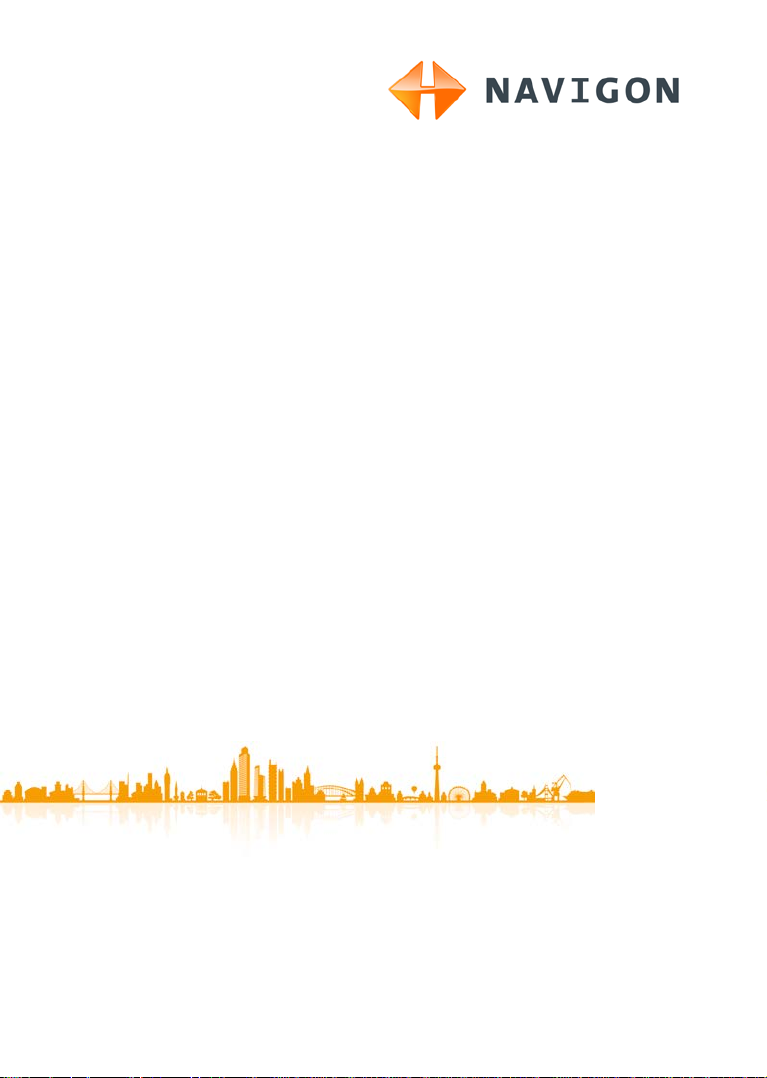
NAVIGON 72 Easy
NAVIGON 72 Plus
NAVIGON 72 Plus Live
NAVIGON 72 Premium
Kullanıcı El Kitabı
Türkçe
Ekim 2011
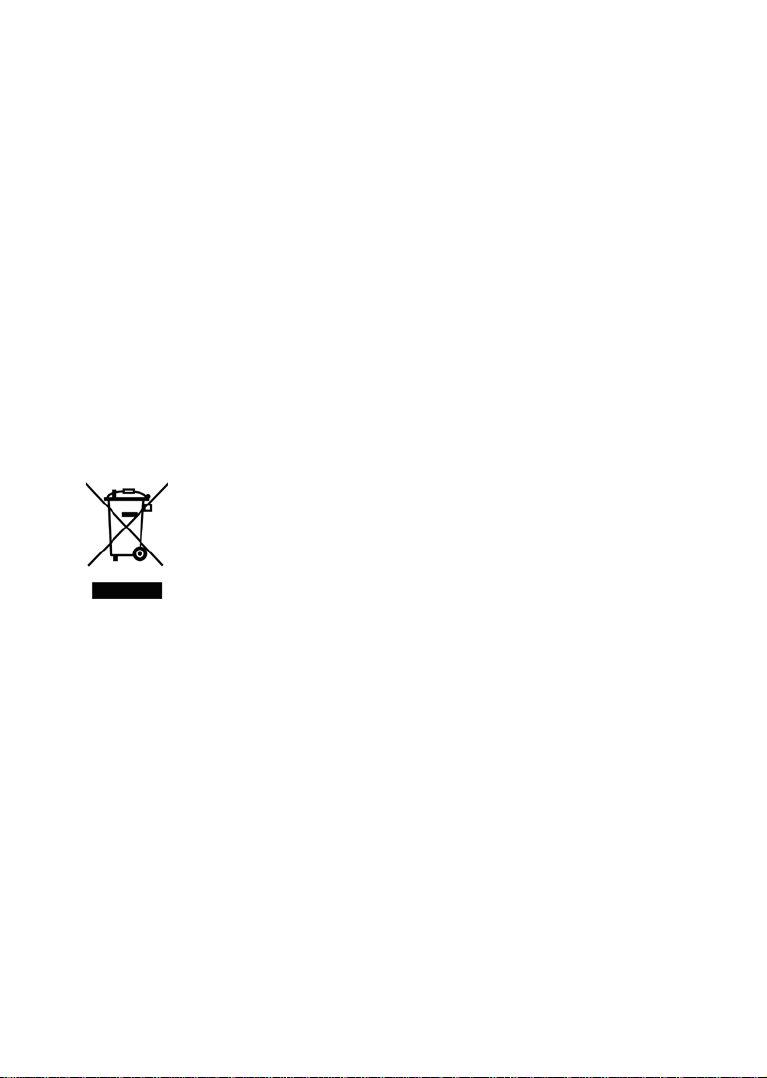
Üzeri çizilmiş çöp bidonu sembolünün anlamı, ürünün Avrupa
Birliğinde ayrı bir çöp yığınına ilave edilmesi gerektiğidir. Bu durum
hem ürünün kendisi için, hem de ürünün bu sembol ile işaretlenmiş
tüm aksesuar parçaları için geçerlidir. Bu ürünler, düzensiz bir şekilde
biriktirilmiş evlere ait çöpler ile birlikte atılmamalıdır.
Yayın notu
NAVIGON AG
Schottmüllerstraße 20A
D-20251 Hamburg
Bu dokümanlarda yer alan bilgiler ve veriler önceden bildirmeksizin değiştirilebilir.
NAVIGON AG'nin yazılı izni olmaksızın bu dokümanların hiçbir bölümü herhangi bir
amaç doğrultusunda, hiçbir şekilde elektronik veya mekanik olarak ya da başka
herhangi bir yöntemle çoğaltılamaz veya başkasına verilemez. Tüm teknik bilgiler,
çizimler vb. telif hakkının korunması ile ilgili yasaya tabidir.
2011, NAVIGON AG
Tüm hakları saklıdır.
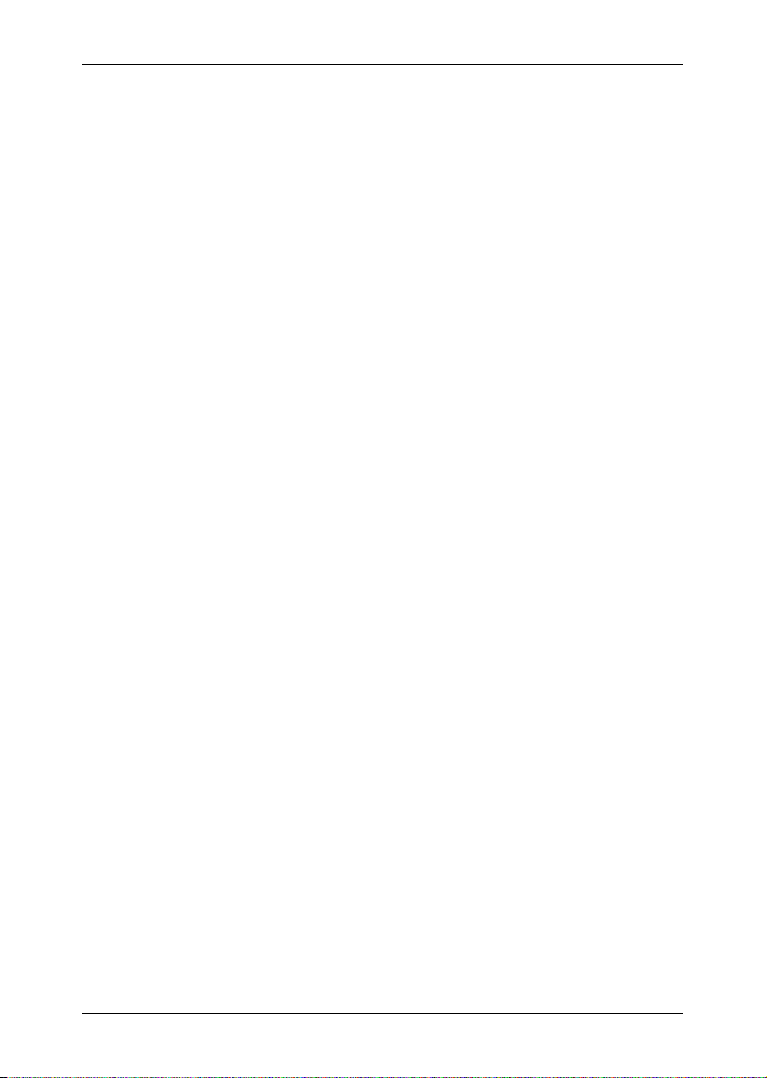
Kullanıcı El Kitabı NAVIGON 72 Easy | 72 Plus | 72 Plus Live | 72 Premium
İçindekiler
1 Giriş .................................................................................................... 7
1.1 Bu el kitabı hakkında ........................................................................... 7
1.1.1 Düzenlemeler ....................................................................... 7
1.1.2 Semboller ............................................................................. 7
1.2 Yasal uyarılar ...................................................................................... 7
1.2.1 Garanti.................................................................................. 7
1.2.2 Marka işareti ......................................................................... 8
1.3 Ürün hakkında sorular ......................................................................... 8
2 Başlarken ........................................................................................... 8
2.1 Teslimat kapsamı ................................................................................ 8
2.2 Navigasyon cihazının tanımı ................................................................ 9
2.3 Önemli güvenlik açıklamaları ............................................................... 9
2.3.1 Navigasyon için güvenlik açıklamaları ................................. 10
2.3.2 Navigasyon cihazı için güvenlik açıklamaları ....................... 10
2.3.3 Araçta işletime alma ile ilgili güvenlik açıklamaları .............. 11
2.4 Navigasyon sisteminin çalıştırılması .................................................. 11
2.4.1 SIM-Kartı ............................................................................ 11
2.4.2 Navigasyon sistemini araca monte etmek ........................... 12
2.4.3 Bellek kartı .......................................................................... 14
2.5 NAVIGON Live-hizmetlerini güncelleme ............................................ 14
2.6 GPS'li navigasyon .............................................................................. 15
3 Navigasyon cihazını açma ............................................................. 16
3.1 Cihazı Açma ...................................................................................... 16
3.2 Navigasyon cihazını Standby konumuna getirmek ............................. 16
3.3 Navigasyon cihazını kapatmak .......................................................... 17
4 Navigasyon sisteminin ilk kez çalıştırılması ................................. 17
5 Navigasyonsistemini kullanma. ..................................................... 19
5.1 Başka bir uygulamaya geçiş yapma ................................................... 20
5.1.1 Sayfaları çevirme ................................................................ 20
5.1.2 Diyalog kutusu çubuğunu kullanma ..................................... 20
5.1.3 Seçenekler ......................................................................... 20
5.2 Bilgi ................................................................................................... 20
5.3 Software-Klavye ................................................................................ 24
5.3.1 Özel tuşlar .......................................................................... 24
5.3.2 Latince Klavye Layout’u ...................................................... 24
5.3.3 Kiril ve Yunanca Klavye-Layout’u ........................................ 25
5.3.4 Veri girişi ............................................................................. 26
6 Ses komutu...................................................................................... 26
6.1 Konuşma yönetimini aktive etme ....................................................... 27
6.2 Dil komutunu kullanın ........................................................................ 27
6.3 Yardım ............................................................................................... 27
6.4 Sesli komutun devredışı bırakılması .................................................. 28
6.5 Sesli Komutunun Düzenlenmesi ........................................................ 28
Kullanıcı El Kitabı İçindekiler III
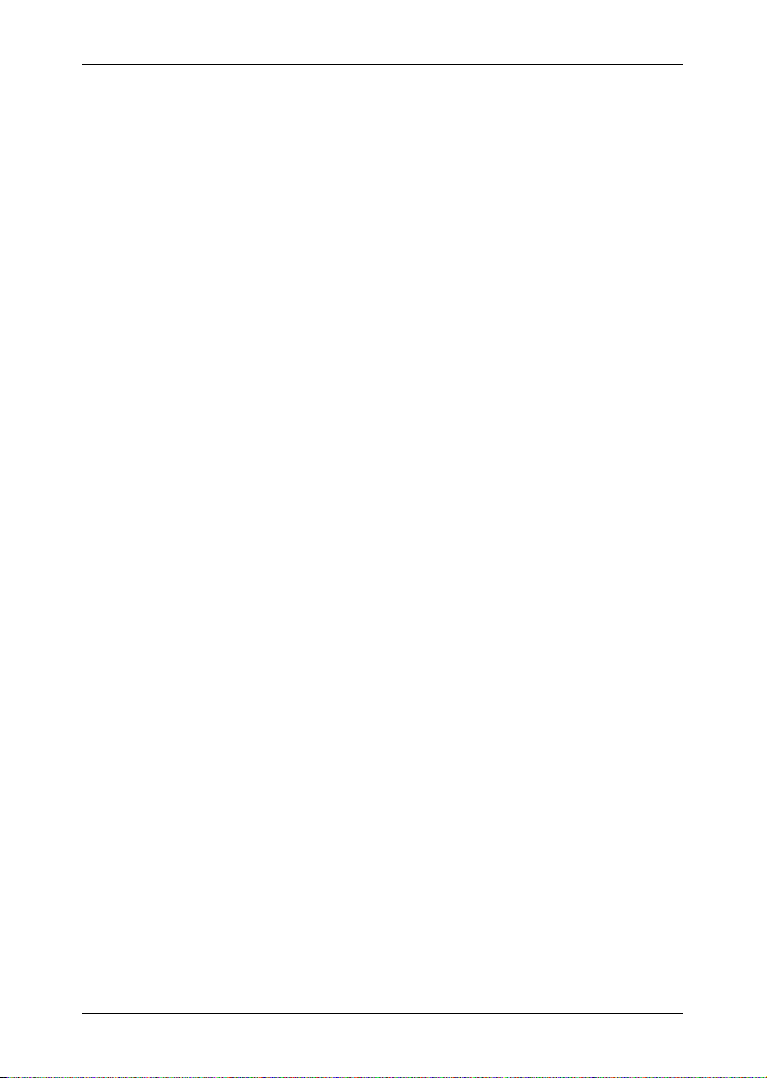
Kullanıcı El Kitabı NAVIGON 72 Easy | 72 Plus | 72 Plus Live | 72 Premium
7 Navigasyon ...................................................................................... 28
7.1 Navigasyon kullanımının başlatılması ................................................ 29
7.2 Hedef gir ............................................................................................ 30
7.2.1 Hedef ülkenin girilmesi ........................................................ 31
7.2.2 Adres girin .......................................................................... 31
7.2.3 Adresi sesli girme ............................................................... 33
7.2.4 Özel hedef .......................................................................... 34
7.2.5 Hedef ile ilgili bilgiler ........................................................... 37
7.2.6 Favoriler ............................................................................. 38
7.2.7 Son hedefler ....................................................................... 38
7.2.8 Rehberden .......................................................................... 39
7.2.9 Eve doğru yol alma ............................................................. 40
7.2.10 Harita üzerinde hedef belirleme .......................................... 40
7.2.11 Seçenekler Hedef Penceresinde ......................................... 41
7.2.12 Güzergah ön izleme ............................................................ 41
7.3 Hedeflerin düzenlenmesi ................................................................... 44
7.3.1 Hedefin kaydedilmesi .......................................................... 44
7.3.2 Hedefin silinmesi................................................................. 45
7.3.3 Favoriler listesindeki hedef adının değiştirilmesi.................. 45
7.3.4 Ev adresi olarak tanımlama................................................. 46
7.3.5 Ev adresi değiştirme ........................................................... 46
7.4 Etaplı güzergahlar ............................................................................. 46
7.4.1 Güzergah planlamayı açma ................................................ 47
7.4.2 Yeni bir güzergah planlama ................................................ 47
7.4.3 Güzergah noktalarının düzenlenmesi .................................. 48
7.4.4 Güzergahların düzenlenmesi .............................................. 49
7.4.5 Son güzergahı yeniden oluşturma ....................................... 51
7.4.6 Güzergah hesaplama ve gösterme ..................................... 51
7.4.7 Güzergah simülasyonu ....................................................... 52
7.4.8 Güzergah ön izleme ............................................................ 52
8 Harita ile çalışma ............................................................................. 54
8.1 Navigasyon haritası seçeneği ............................................................ 54
8.2 Harita Standart modunda ................................................................... 55
8.3 Harita Güzergah ön izleme modunda ................................................. 56
8.4 Harita Navigasyon modunda .............................................................. 58
8.4.1 Araç modunda navigasyon.................................................. 58
8.4.2 Yaya modunda navigasyon ................................................. 63
8.4.3 Haritanın Navigasyon modu seçenekleri ............................. 65
8.4.4 Navigasyonu sonlandır ....................................................... 66
8.5 Harita Hedef arama modunda ............................................................ 66
8.5.1 Harita kesimini değiştirme ................................................... 67
8.5.2 Hedef belirle ....................................................................... 68
8.5.3 Hedef noktasını kaydırma ................................................... 68
8.5.4 Hedef noktasını silme ......................................................... 68
IV İçindekiler Kullanıcı El Kitabı
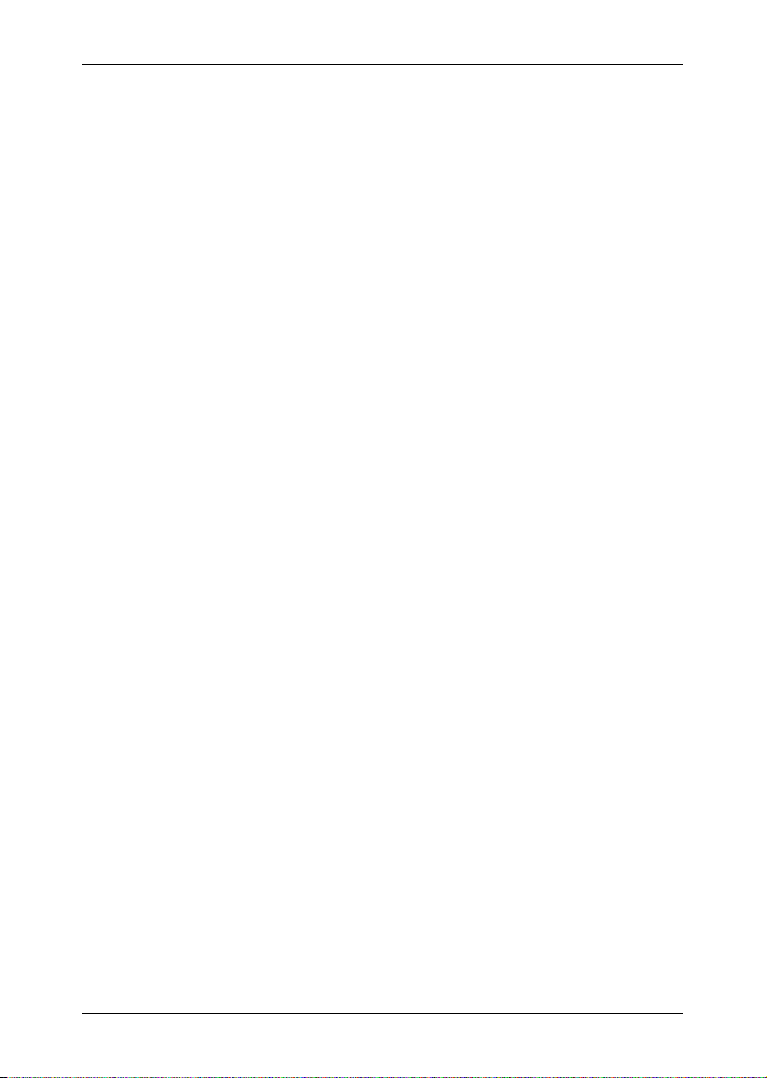
Kullanıcı El Kitabı NAVIGON 72 Easy | 72 Plus | 72 Plus Live | 72 Premium
9 Faydalı fonksiyonlar ....................................................................... 69
9.1 Güzergah profilleri ............................................................................. 69
9.1.1 Güzergah profillerinin ayarlanması ...................................... 69
9.1.2 NAVIGON Baz Prof i lle r i ...................................................... 69
9.1.3 Yeni bir güzergah profili oluşturmak .................................... 70
9.1.4 Güzergah profilini seçmek .................................................. 70
9.1.5 Güzergah profillerini yönetmek ........................................... 71
9.2 Screenshots ...................................................................................... 72
9.2.1 Screenshot oluşturmak NEHİR ........................................... 72
9.2.2 Screenshot oluşturmak ....................................................... 72
9.3 Hedefin yakınında park etmek ........................................................... 72
9.3.1 Çok sayıda etabı olan güzergahla ilgili özel fonksiyonlar ..... 74
9.4 MyBest POI: Güzergahdaki özel hedefler .......................................... 75
9.4.1 Güzergah üzerindeki özel hedefleri görüntülemek ............... 75
9.4.2 Hedeflerden birisine navigasyon yapma .............................. 77
9.4.3 Kategorileri belirlemek ........................................................ 77
9.5 GPS durumu, güncel mahallin kaydedilmesi ...................................... 78
9.6 Blokaj ................................................................................................ 78
9.7 TMC (Trafik mesajları) ....................................................................... 79
9.7.1 Güzergah Optimizasyonu: Talep edildiğinde ....................... 79
9.7.2 Güzergah Optimizasyonu: Otomatik ................................... 81
9.7.3 Trafik mesajlarının gösterilmesi .......................................... 82
9.7.4 Trafik bildirilerini filtreleme .................................................. 84
9.7.5 Her bildiriyi ayrıntılı gösterme .............................................. 85
9.7.6 Düzenleme Modu................................................................ 85
9.7.7 Seçenekler (Trafik mesajları) .............................................. 86
9.7.8 Ayarlar (Trafik mesajları) ..................................................... 87
10 Serbest konuşma modül ................................................................ 88
10.1 Bluetooth - Bağlantısı ........................................................................ 90
10.1.1 Bluetooth cihazlarını bulma ve bağlantılama ....................... 90
10.1.2 Mobil telefon üzerinden bağlantılanma ................................ 92
10.1.3 Cihaz bağlantısı .................................................................. 93
10.1.4 Mobil telefonu etkinleştirme................................................. 94
10.1.5 Cihaz silme ......................................................................... 95
10.1.6 Telefon rehberini aktar ........................................................ 96
10.1.7 Son Aramayı Aktar .............................................................. 97
10.2 Gelen aramayı kabul etme ................................................................. 98
10.3 SMS Almak ........................................................................................ 98
10.4 Arama yapma .................................................................................... 99
10.4.1 Bir telefon numarası arama ................................................. 99
10.4.2 Bir hızlı arama numarası seçme.......................................... 99
10.4.3 Telefon rehberinde kayıtlı bir kişiyi arama ........................... 99
10.4.4 Son görüşülen kişilerden birini arama ............................... 100
10.4.5 Mobil telefondan konuşmayı devralma .............................. 100
Kullanıcı El Kitabı İçindekiler V
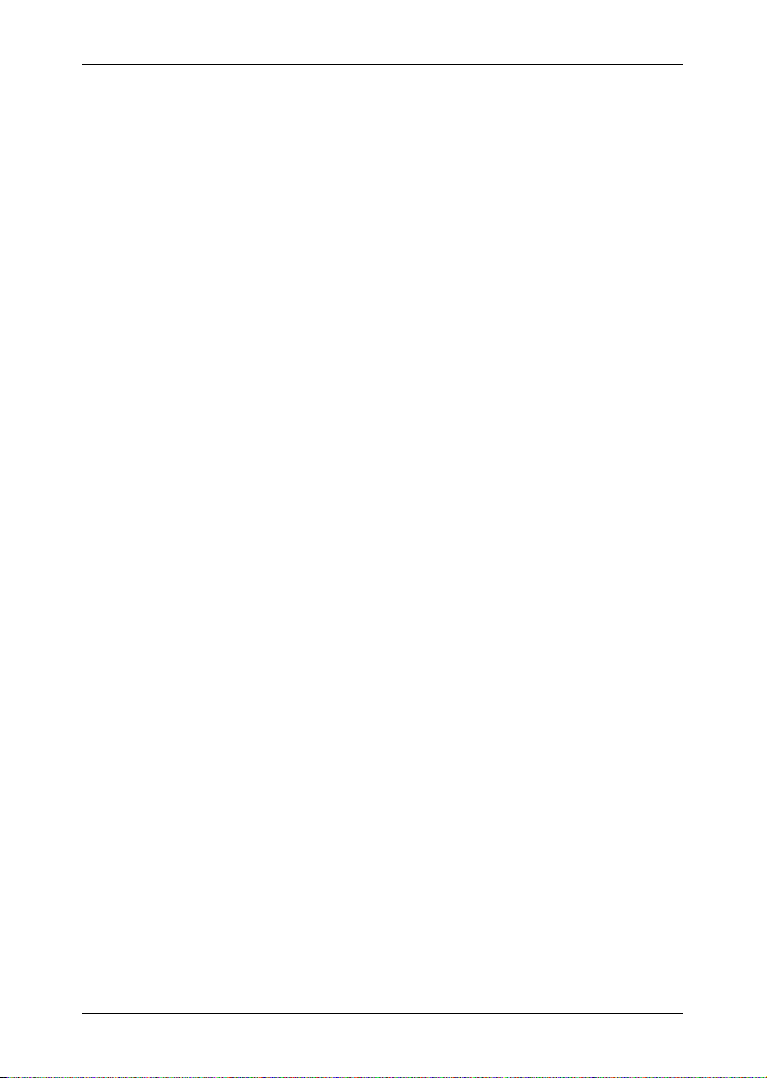
Kullanıcı El Kitabı NAVIGON 72 Easy | 72 Plus | 72 Plus Live | 72 Premium
10.5 Bir görüşme esnasında .................................................................... 101
10.5.1 Hedef girişine geri dönme ................................................. 101
10.5.2 Haritayı ön plana getirmek ................................................ 101
10.5.3 Rakam girme .................................................................... 101
10.5.4 Mikrofon sesinin kapatılması ............................................. 101
10.5.5 Görüşmeyi mobil telefona aktarma .................................... 102
10.5.6 Görüşmeyi sonlandırma .................................................... 102
10.6 Faydalı fonksiyonlar ......................................................................... 102
10.6.1 Telefon rehberinde kayıtlı bir kişiye yönelik navigasyon
yapma............................................................................... 102
10.6.2 Gelen Mesaj Kutusunu Açmak .......................................... 102
10.7 Serbest görüşme (handsfree) modülünü ayarlama........................... 103
10.7.1 Hızlı arama ....................................................................... 103
10.7.2 Ayarlar .............................................................................. 104
11 NAVIGON Live ............................................................................... 105
11.1.1 Masraf .............................................................................. 107
11.2 NAVIGON Live-hizmetleri nden yararlanm a ...................................... 107
11.2.1 Hava Durumu Servisi Live ................................................ 107
11.2.2 Radarlar Live (Mobil Radar Tuzakları Live) ....................... 109
11.2.3 Park etme Live (CleverParking Live) ................................. 110
11.2.4 Akaryakıt Live ................................................................... 112
11.2.5 Yerel Arama (Google Local Search) ................................. 113
11.2.6 Etkinlikler Live ................................................................... 114
11.2.7 Trafik mesajları (Traffic Live) ............................................. 117
11.3 NAVIGON Live-hizmetleri ni n konfigürasyonu ................................... 117
11.4 Durumu göster ................................................................................. 118
11.5 NAVIGON Live modem kontrolü ...................................................... 118
11.6 Tüm navigasyon sistemine ilişkin bilgiler .......................................... 118
12 Navigasyon sisteminin konfigürasy on u ..................................... 119
13 İlave (Ek) ........................................................................................ 121
13.1 Navigasyon Cihazının Teknik Verileri ............................................... 121
13.2 NAVIGON Lisans Koşulları .............................................................. 123
13.3 Uygunluk Beyanı ............................................................................. 127
14 Sorun Çözümleri ........................................................................... 127
15 Alfabetik dizin ................................................................................ 130
VI İçindekiler Kullanıcı El Kitabı
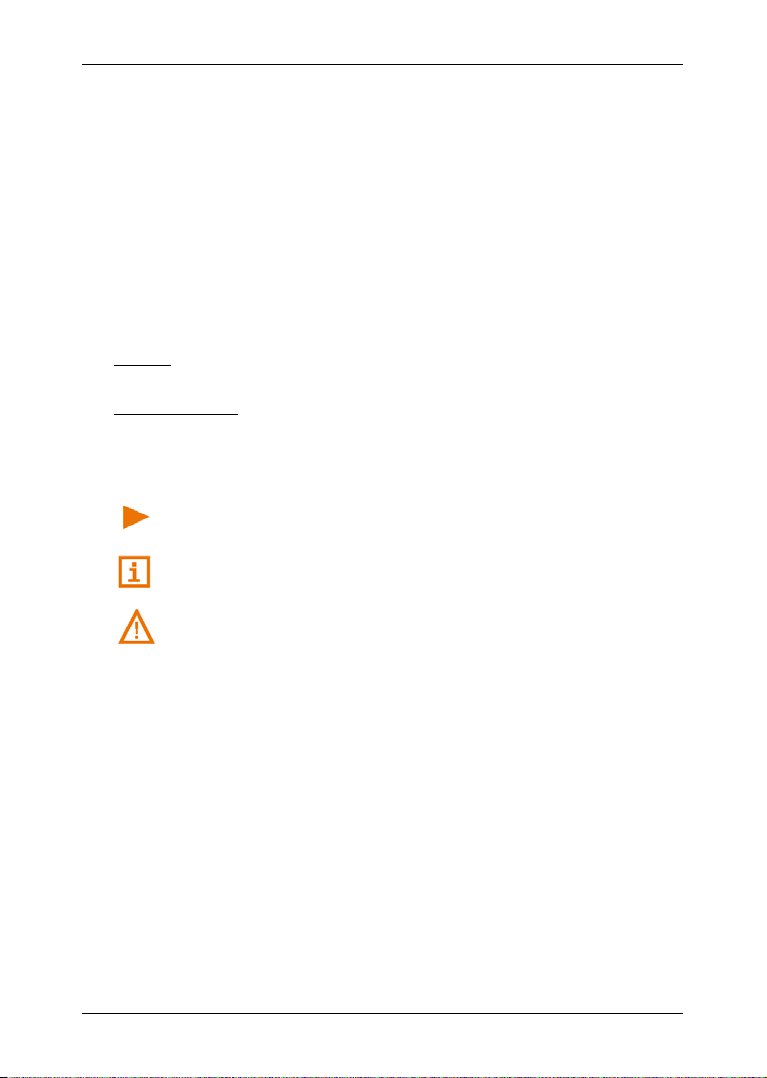
Kullanıcı El Kitabı NAVIGON 72 Easy | 72 Plus | 72 Plus Live | 72 Premium
1 Giriş
1.1 Bu el kitabı hakkında
1.1.1 Düzenlemeler
Daha iyi okunabilmesi ve belirginleştirme amacıyla bu el kitabında
aşağıdaki yazı biçimleri kullanılmaktadır:
Kalın ve italik: Ürün tanımları
ÖLÜMCÜK: Pencere ve diyalog adları
B
Kalın: Önemli metin bölümlerinin öne çıkartılması
Altı çizili: Kullanıcı yüzeyinin diyalog kutusu, veri giriş alanı
Altı çizgili ve italik: Navigasyon cihazının kullanım elemanlarının tanımı
1.1.2 Semboller
Aşağıdaki semboller belirli metin geçitlerine işaret etmektedir:
Yazılımın kullanımına yönelik açıklama ve ipuçları
Devam eden bilgi ve açıklamalar
ve diğer elemanlarının tanımı
Uyarı talimatları
1.2 Yasal uyarılar
1.2.1 Garanti
Dokümantasyon ve yazılımlara ilişkin içerikleri önceden bildirmeksizin
değiştirme hakkını saklı tutarız. NAVIGON AG içeriğin doğru olduğuna
ya da el kitabının kullanımından kaynaklanabilecek hasarlara karşı
sorumluluk üstlenmez.
Gelecekte size daha kaliteli ürünleri sunabilmek için hata veya
iyileştirme önerileriniz ile ilgili bilgileri her zaman memnuniyetle
karşılayacağız.
Giriş - 7 -
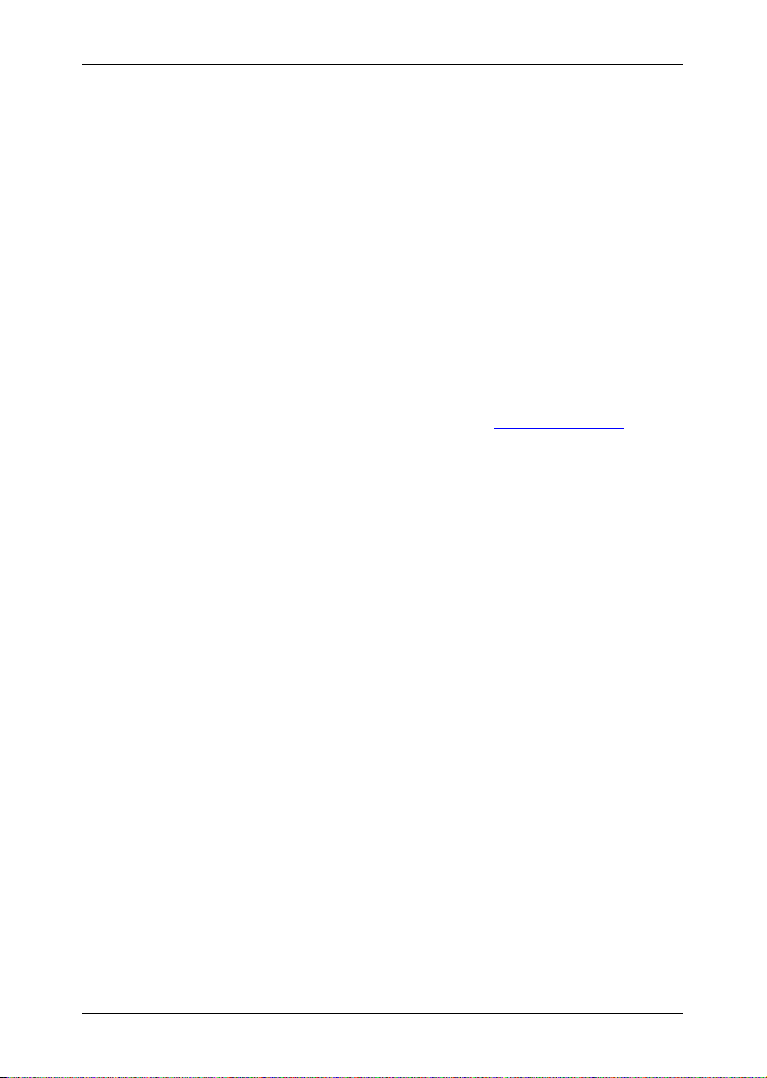
Kullanıcı El Kitabı NAVIGON 72 Easy | 72 Plus | 72 Plus Live | 72 Premium
1.2.2 Marka işareti
El kitabı içerisinde adı geçen ve gerektiğinde üçüncü şahıslar tarafından
korunan marka ve ürün işaretleri, sınırsız olarak geçerli marka hakkı ve
kayıtlı ürün sahiplerinin mülkiyet haklarına ilişkin hükümlere tabidir.
Burada tanımlanan tüm marka işaretleri, ticari adlar veya firma adları,
birer markadır veya olabilir yada her bir ürün sahibinin kayıtlı markasıdır
veya olabilir. Burada açık olarak belirtilmeyen tüm haklar saklı tutulur.
Bu el kitabında kullanılan marka işaretleri arasında herhangi bir
markaya ilişkin açıklamanın eksik olması, üçüncü kişilere isim hakkı
verilmesi için hiçbir sebep teşkil edemez.
► Microsoft, Outl ook, Excel, Windows ve ActiveSync, Microsoft
Corporation'un korunmalı markalarıdır.
► NAVIGON NAVIGON AG'a ait korumalı bir ürün markasıdır.
1.3 Ürün hakkında sorular
Ürününüze ilişkin sorularınız mı var? O halde www.navigon.com web
sayfamızı ziyaret edin ve "Müşteri hizmetleri" üzerine tıklayın. Burada
sıkça sorulan soruların bulunduğu bir bölüm bulacaksınız (FAQ Center)
ve bize telefonla ya da e-posta üzerinden nasıl ulaşacağınızı
öğreneceksiniz.
2 Başlarken
2.1 Teslimat kapsamı
Lütfen teslimatın eksiksiz olduğunu kontrol edin. Teslimatta eksiklik var
ise, ürünü satın aldığınız bayi ile hemen temas kurun.
Ürün ile birlikte size verilenler:
► Navigasyon cihazı
► Tasarım Araç Tutucusu
► Entegre edilmiş TMC antenine sahip araç şarj kablosu (araç
çakmağı için 12V şebeke bağlantı parçası)
► USB kablosu
► Resimli Kurulum Kılavuzu
Yalnız NAVIGON 72 Plus Live:
► Hızlı Kılavuz: NAVIGON Live Services
► SIM kartı muhafazası. Kart muhafazası, katlanmış sayfaya
(kullanım rehberine) yapıştırılmış haldedir ve kolayca yerinden
çıkartılabilir. SIM kart daha önce yerinden çıkartılmıştır.
► SIM kartı hâlihazırda navigasyon cihazına yerleştirilmiştir.
- 8 - Başlarken
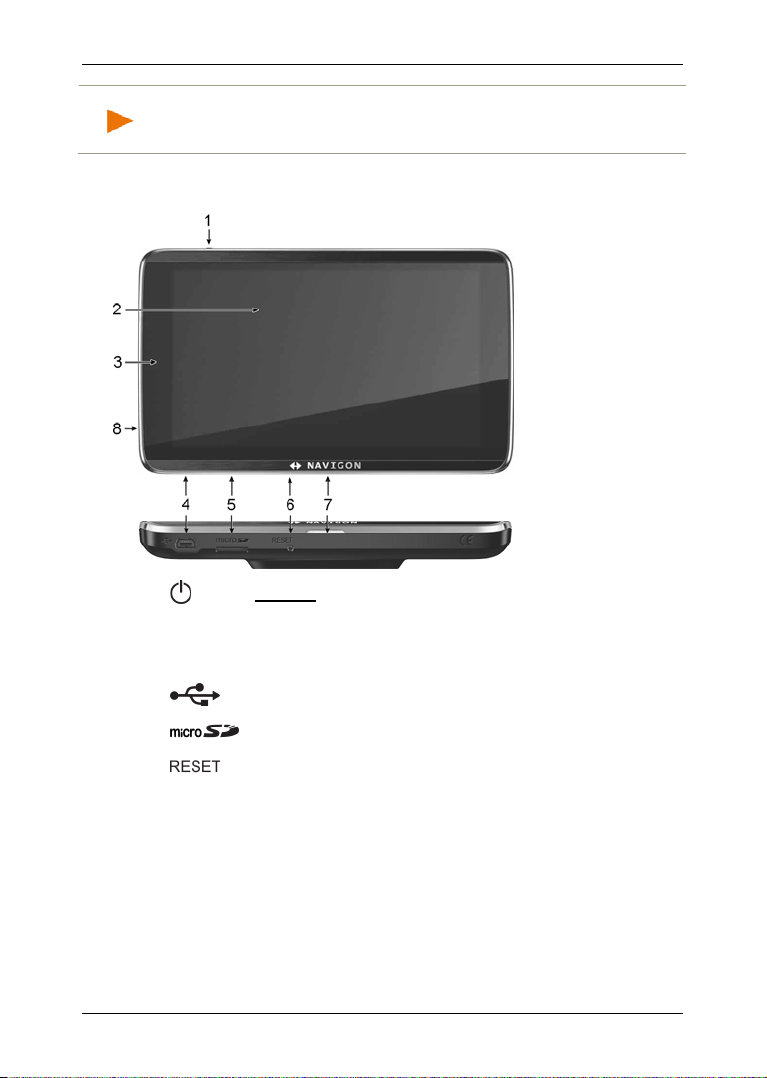
Kullanıcı El Kitabı NAVIGON 72 Easy | 72 Plus | 72 Plus Live | 72 Premium
Açıklama: SIM kartı muhafazasını iyi saklayın! Şayet bir ihtiyaç
durumunda NAVIGON – Service Center’in yardımına ihtiyaç duyacak
olursanız, muhafazanın üzerinde basılı olan bilgiler size lazım olacak.
2.2 Navigasyon cihazının tanımı
1 Aç/Kapa
2 Dokunmatik ekran
3 Mikrofon (yalnızca NAVIGON 72 Premium)
4 US-kablo / şebekeis için mini USB jakı
5 microSD-hafıza kartı için yuva
6 Reset
7 LED
8
SIM kart için yuva (yalnızca NAVIGON 72 Plus Live)
2.3 Önemli güvenlik açıklamaları
Lütfen navigasyon sisteminizi çalıştırmadan önce kendi iyiliğiniz için
aşağıda belirtilen güvenlik uyarılarını ve ikazları di k katlice okuyun.
Başlarken - 9 -

Kullanıcı El Kitabı NAVIGON 72 Easy | 72 Plus | 72 Plus Live | 72 Premium
Dikkat! Ekrana, sadece güvenli bir trafik konumunda bulunduğunuz
Dikkat! Navigasyon sisteminin talimatlarını ancak koşulların ve trafik
Dikkat! Her sürüş öncesinde tutucunun düzgün oturuşunu ve sabit
Dikkat! navigasyon cihazını aşırı sıcak ya da soğuğa maruz
Dikkat! Fişi asla kablosundan tutarak bağlantı yerinden çekmeyin. Bu
Dikkat!
Açıklama: Kabloyu kıvırmayın. Sert kenarlı nesneler tarafından zarar
Açıklama: Navigasyon cihazının iç belleğinde yer alan bilgilerin bir
2.3.1 Navigasyon için güvenlik açıklamaları
Navigasyon sisteminin kullanımı, kullanıcının kendi riski altında
gerçekleşir.
Dikkat! Navigasyon sistemini, kendinizi ve beraberinizdekileri
kazalardan korumak için seyir sırasında kullanmayın.
taktirde bakın!
Dikkat! Yol kılavuzları ve trafik işaretleri navigasyon sisteminin
talimatlarından daha önceliklidir.
kurallarının elvermesi durumunda izleyin! Navigasyon sistemi,
hesapladığınız güzergahtan sapmanız gerektiğinde bile sizi
hedeflediğiniz noktaya götürecektir.
duruşunu kontrol edin.
2.3.2 Navigasyon cihazı için güvenlik açıklamaları
Dikkat! Cihazı ıslaklıktan koruyun. Su geçirmez özellikli ve yağmur
suyuna karşı korumalı değildir.
Dikkat! Hiçbir koşulda navigasyon cihazının gövdesini açmayın.
bırakmayın. Cihaz arızalanabilir ya da fonksiyonları zarar görebilir (bkz
"
Navigasyon Cihazının", Sayfa 121).
sebepten dolayı cihaz fazlasıyla zarar görebilir ya da zedelenebilir.
Navigasyon cihazınızı güçlü ısı değişimlerine maruz
bırakmayın. Bu durum buharlaşmaya sebep olabilir
görmemesine dikkat edin.
yedek kopyasını çıkarın.
Bu işlemi, ücretsiz olarak www.navigon.com/fresh web sitesinden
indirebileceğiniz NAVIGON Fresh yazılımı ile kolaylıkla
gerçekleştirebilirsiniz.
- 10 - Başlarken
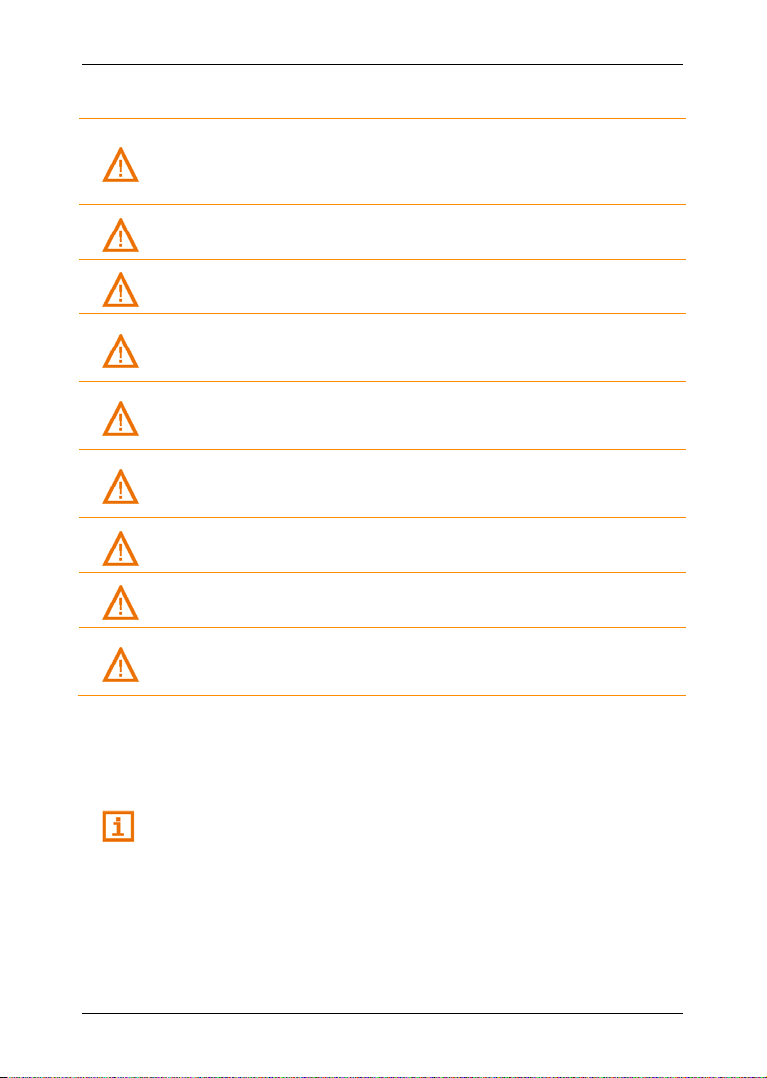
Kullanıcı El Kitabı NAVIGON 72 Easy | 72 Plus | 72 Plus Live | 72 Premium
Dikkat! Cihaz tutucusunu navigasyon aletinin araç sürücüsü tarafından
Dikkat! Aracı kullanırken engellenmeleri önlemek için tutucuyu
Dikkat! Tutucunun kurulumu sırasında, tutucunun muhtemel bir kaza
Dikkat! Kabloyu hava yastıklarının işlev alanının veya emniyet
Dikkat! Her sürüş öncesinde tutucunun düzgün oturuşunu ve sabit
Dikkat! Kurulumdan sonra araç içerisindeki emniyet açısından önem
Dikkat! Aracı park ettiğinizde araba şarj kablosunun aparatını araç
2.3.3 Araçta işletime alma ile ilgili güvenlik açıklamaları
rahat görülebilecek ve kullanılabilecek şekilde sabitleyin. Ancak araç
sürücüsünün trafiği görmeyecek şekilde görüş açısının engellenmemesi
gerekir!
Dikkat! Tutucuyu hava yastıklarının fonksiyon alanına monte etmeyin.
direksiyona ya da başka kullanım elemanlarına çok yakın sabitlemeyin.
nedeniyle emniyeti riske sokabilecek herhangi bir durum
yaratmayacağına dikkat edin.
açısından önem taşıyan cihazların ve besleme hatlarının yakınından
geçirmeyin.
duruşunu kontrol edin. Tutucunun emici yapışkan lastiği zaman içinde
yapışma özelliğini kaybedebilir.
taşıyan tüm donanımları kontrol edin.
Dikkat! Araç şarj kablosu, yalnızca 12V'luk bir elektrik gücü ile çalışan
araç çakmağına takılabilir.
çakmağından çıkarın. Aparat içine entegre edilmiş ağ parçası daima az
bir miktar enerji harcar ve aracın aküsünü boşaltabilir.
2.4 Navigasyon sisteminin çalıştırılması
2.4.1 SIM-Kartı
Bu bölüm sizi ancak navigasyon cihazınızın bir NAVIGON 72 Plus Live
olması halinde ilgilendirmektedir.
Başlarken - 11 -
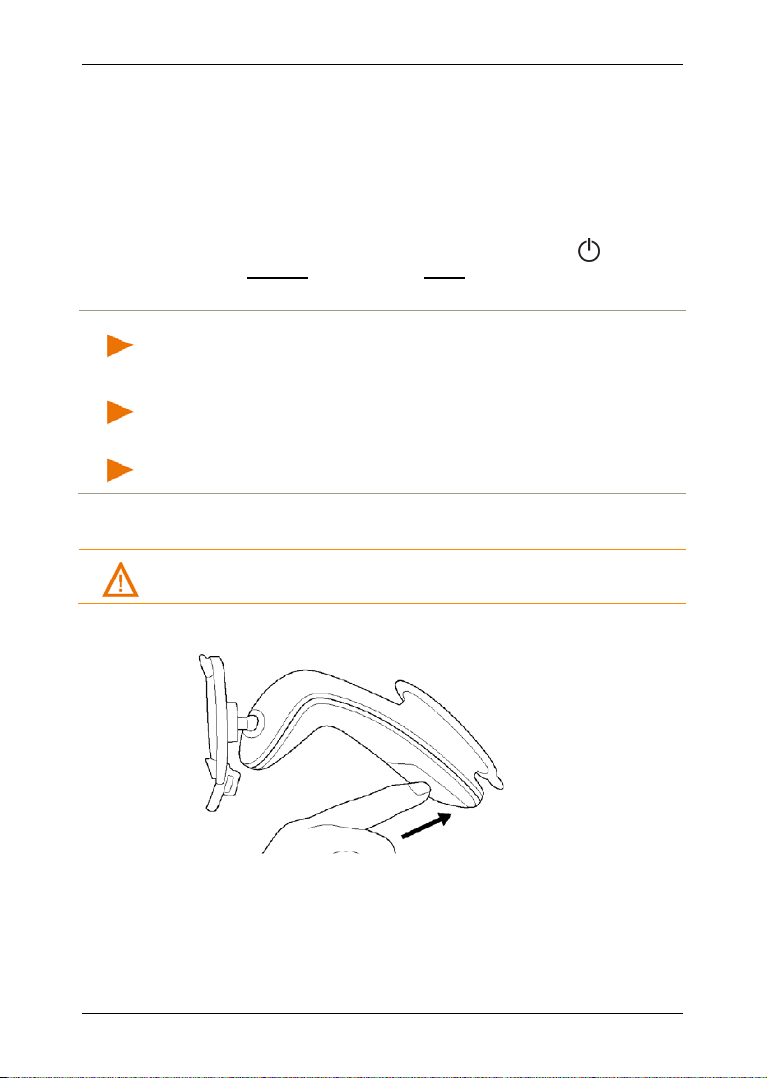
Kullanıcı El Kitabı NAVIGON 72 Easy | 72 Plus | 72 Plus Live | 72 Premium
Açıklama: SIM kart doğru takılmamışsa, büyük olasılıkla NAVIGON
Açıklama: NAVIGON Live-Server bağlantısı kurulamıyor ise, bir
Açıklama: SIM kartı önemli bir neden olmadıkça yerinden çıkarmayın.
Dikkat! Bölüm "Önemli güvenlik açıklamaları", Sayfa 9'de yer alan tüm
SIM Kartı Yerleştirmek
SIM kart halihazırda yerleştirildi. SIM kart yuvası navigasyon cihazının
sol tarafında yer alır (bkz. "Navigasyon cihazının tanımı" bölümündeki
şekil, Madde
8, Sayfa 9).
SIM kartı Yerinden Çıkarmak
1. Navigasyon cihazını kapatın. Bunun için kısa bir süre tuşuna
basın (Aç/Kapa) ve daha sonra Kapat diyalog kutusuna dokunun.
2. Hafıza kartını, kilit açılana kadar hafifçe cihazın içine bastırın.
Server ile bağlantı kurulamaz. Bu durumda NAVIGON Live hizmetleri
kullanılamaz.
modem testi de yapabilirsiniz (bkz "NAVIGON Live modem kontrolü",
Sayfa 118).
Kartın sık sık çıkartılması ve yeniden takılması işlevini bozabilir.
2.4.2 Navigasyon sistemini araca monte etmek
güvenlik uyarılarını mutlaka dikkate alın.
Tutucunun tespit edilmesi
1. Tutucuyu yerleştirmek istediğiniz vantuzu ve ön camdaki ilgili yeri
temizleyin. Her ikisi de kuru ve kir ve yağdan arınmış olmalıdır.
2. Tutucudaki vantuz kolunu mümkün olabildiğince geniş açın.
3. Tutucuyu vantuzuyla birlikte ön cama tutturun.
4. Vantuz kolunu ön cama doğru bastırın.
- 12 - Başlarken

Kullanıcı El Kitabı NAVIGON 72 Easy | 72 Plus | 72 Plus Live | 72 Premium
Açıklama: Yalnızca navigasyon cihazınızla birlikte gönderilen şarj
Dikkat! Bölüm "Önemli güvenlik açıklamaları", Sayfa 9'de yer alan tüm
Navigasyon cihazını tutucuya yerleştirin.
Navigasyon cihazının arka kısmında, üzerinde iki boşluk bulunan bir
yuvarlak göreceksiniz.
1. Navigasyon cihazını, üst boşluğundan tutucunun üst tırnağına
gelecek şekilde asın (bkz. Resim)
2. Daha sonra cihazı, yerine tam oturacak şekilde tutucuya doğru
bastırın.
Navigasyon cihazının elektrik ile beslenmesi
Navigasyon cihazının teslimat kapsamında, navigasyon cihazını
aracınızın çakmaklığı üzerinden elektrik ile besleyebileceğiniz bir araç
şarj kablosu bulunmaktadır.
kablosunu ya da NAVIGON’un benzer bir ürününü kullanın!
Şayet başka bir şarj kablosu kullanırsanız, büyük olasılıkla
NAVIGON Live hizmetlerinden faydalanamazsınız.
► Araç şarj kablosunu aracın çakmağına ve navigasyon cihazının mini
USB soketine takın.
Şarj işlemi esnasında navigasyon cihazının alt kısmındaki LED lambası
turuncu renkte yanar.
Batarya tamamen şarj olduğunda yeşil renkte yanar.
Dikkat! Araç şarj kablosu, yalnızca 12V'luk bir elektrik gücü ile çalışan
araç çakmağına takılabilir.
güvenlik uyarılarını mutlaka dikkate alın.
Başlarken - 13 -
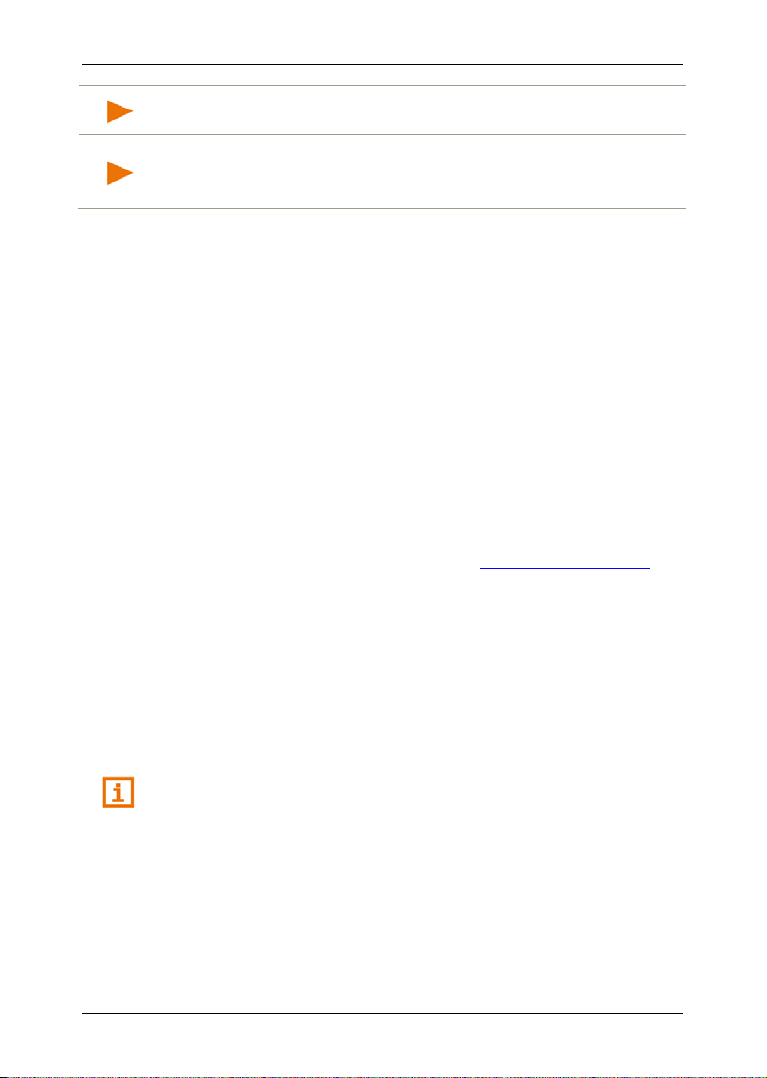
Kullanıcı El Kitabı NAVIGON 72 Easy | 72 Plus | 72 Plus Live | 72 Premium
Açıklama: Şarj süresi, akü boş durumdayken yaklaşık 3 saattir.
Açıklama: USB fişini sıkı bir şekilde buna uygun USB girişine takın!
Tam şarj edilmiş bir akü ile kullanım süresi, cihaz konfigürasyonundan
bağımsız olarak en fazla 3 saattir.
TMC ante ni
Nazigasyon sistemi entegre bir TMC alıcısına sahiptir. TMC anteni araç
şarj kablosunun içine entegre edilmiştir. Araç şarj kablosu yerine takılır
takılmaz cihaz güncel trafik bildirilerini almaya başlar. İhtiyaç
durumunda örneğin, trafiği tıkanmış bir yola girmemek için güzergahı
dinamik olarak değiştirilebilir.
2.4.3 Bellek kartı
Navigasyon sisteminin çalıştırılması için bir hafıza kartına gerek yoktur,
çünkü navigasyon için zorunlu olan tüm veriler cihazın iç belleğinde
kayıtlıdır.
Şayet navigasyon sistemini bir USB kablosu ile bilgisayarınıza
bağlamak istiyorsanız, cihazın iç belleği 'NAVIGON' sürücüsü olarak
tanınacaktır. Bellek kartı için gerekli olan soket girişi 'NAVIGON SD'
sürücüsü olarak algılanır.
Verilerin güvenliği, yazılım güncellemeleri ve navigasyon haritalarının
güncelleştirilmesi işlemlerini ücretsiz olarak www.navigon.com/fresh
web sayfasından indirebileceğiniz, NAVIGON Fresh ile hızlı ve rahat bir
şekilde yapabilirsiniz.
Şayet ilave navigasyon haritaları satın alırsanız, ancak navigasyon
cihazının iç belleğinde bunlar için yeterince boş alan mevcut değilse, bu
haritaları bir bellek kartına yükleyebilir (microSD) ve kartı cihaza
yerleştiebilirsiniz. Navigasyon sistemi navigasyon haritalarını her iki
bellek üzerinden de kullanabilir.
2.5 NAVIGON Live-hizmetlerini güncelleme
Bu bölüm sizi ancak navigasyon cihazınızın bir NAVIGON 72 Plus Live
olması halinde ilgilendirmektedir.
İlk kullanımdan önce NAVIGON Live-hizmetlerinin aktive edilmesi
gerekir. (Bkz. "Masraf", Sayf a 107)
SIM kart halihazırda takılıdır.
Teslimat paketi içeriğinde yer alan ve aktivasyon kodunu içeren
NAVIGON Live Services hızlı el kitabını elinizde bulundurun.
1. Navigasyon cihazınızı çalıştırın.
N
AVIGASYON penceresi açılır.
- 14 - Başlarken
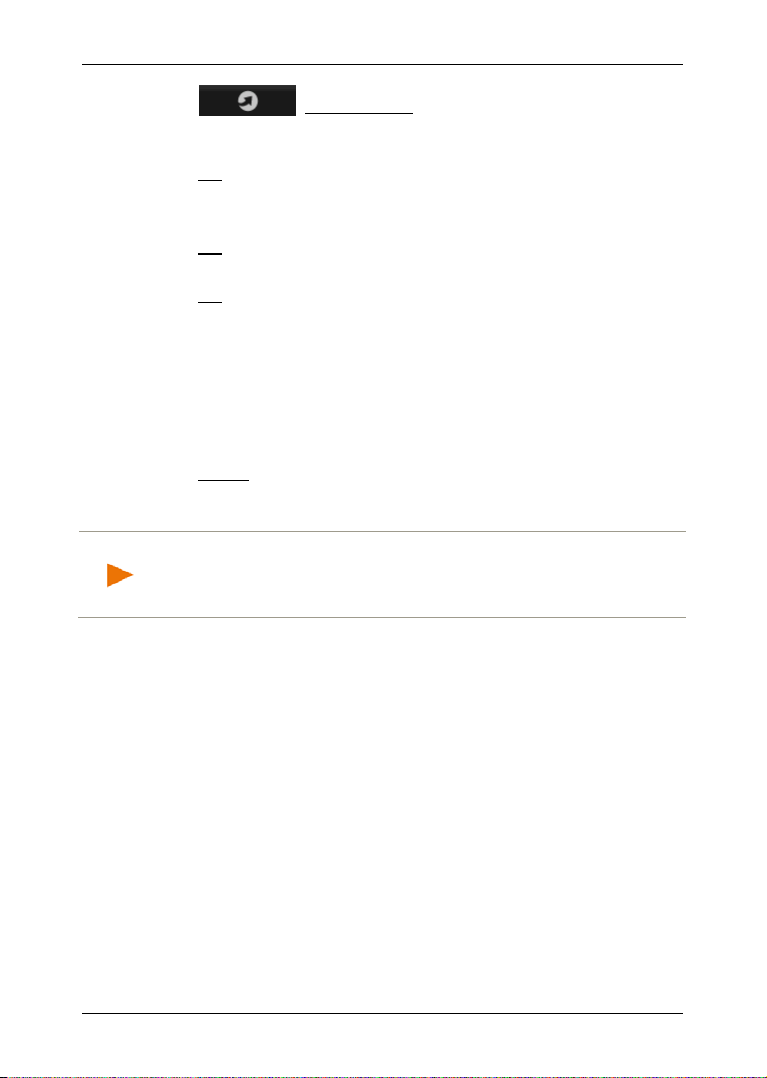
Kullanıcı El Kitabı NAVIGON 72 Easy | 72 Plus | 72 Plus Live | 72 Premium
Açıklama: Aktivasyondan sonra bile yerel NAVIGON Live hizmetleri
2. (NAVIGON Live). diyalog kutularına dokunun.
NAVIGON Live-hizmetlerini güncellemek isteyip istemediğiniz
sorulur.
3. OK üzerine dokunun.
4. AKTIVASYON KODU penceresi açılır.
5. Etkinleştirme kodunu girin.
6. OK üzerine dokunun.
NAVIGON Live-hizmetleri şimdi aktive edildi.
7. OK üzerine dokunun.
Şu mesaj görüntülenir: "NAVIGON'a isimsiz olarak 'Floating Car
Data' isminde veriler aktarmaktasınız. Bu verilerin değerlendirilmesi,
bize bağlı şirketlerin ve ortaklarımızın varış zamanlarını daha kesin
belirlememize, ayrıca durumlarını daha çabuk tanımlamamıza ve
yol değişikliklerini daha güvenilir bir şekilde hesaplamamıza
yardımcı olmaktadır. Veriler şahsınıza yönelik herhangi bir sonuç
doğurmamaktadır. Kabul etmiyorsanız, o halde 'Trafik sıkışıklığı
tespitini iyileştir' seçeneğini 'Hayır' konumuna getiriniz."
8. Devam üzerine dokunun.
NAVIGASYON penceresi açılıyor. Buradan navigasyon cihazınızın tüm
fonksiyonlarına ve tüm NAVIGON Live-hizmetlerine erişebilirsiniz.
(örneğin Akaryakıt Live ya da Etkinlikler Live), ancak navigasyon
cihazında bir GPS alıcısı varsa ve cihaz pozisyonunu tayin edebiliyorsa
işe yarar.
2.6 GPS'li navigasyon
GPS, dünya etrafında dönen ve bu esnada sürekli olarak pozisyonunu
ve zamanını bildiren toplam en az 24 adet uyduyu baz almaktadır. GPS
alıcısı, bu verileri alır ve farklı uyduların farklı pozisyon ve zaman verileri
arasından kendi coğrafik konumunu hesaplar.
Pozisyonun yeterince doğru olarak belirlenmesi için en az üç adet
uydudan gelecek verilere ihtiyaç vardır. Dört ya da daha fazla uydudan
gelecek olan veriler ile bulunulan mevkinin deniz seviyesinden
yüksekliği de tespit edilebilir. Pozisyon üç metreye kadar doğru biçimde
belirlenebilmektedir.
Navigasyon sistemi pozisyonunuzu belirlediğinde, bu pozisyon bir yol
hesaplama işlemi için çıkış noktası olarak kullanılabilir.
Navigasyon cihazınızın harita malzemesi, dijital olarak tespit edilen özel
hedeflerin, caddelerin ve mahallelerin coğrafi konumlarını içerir.
Navigasyon cihazı bu nedenle bir hareket noktasından bir hedef
noktasına olan mesafeyi hesaplayabilir.
Başlarken - 15 -
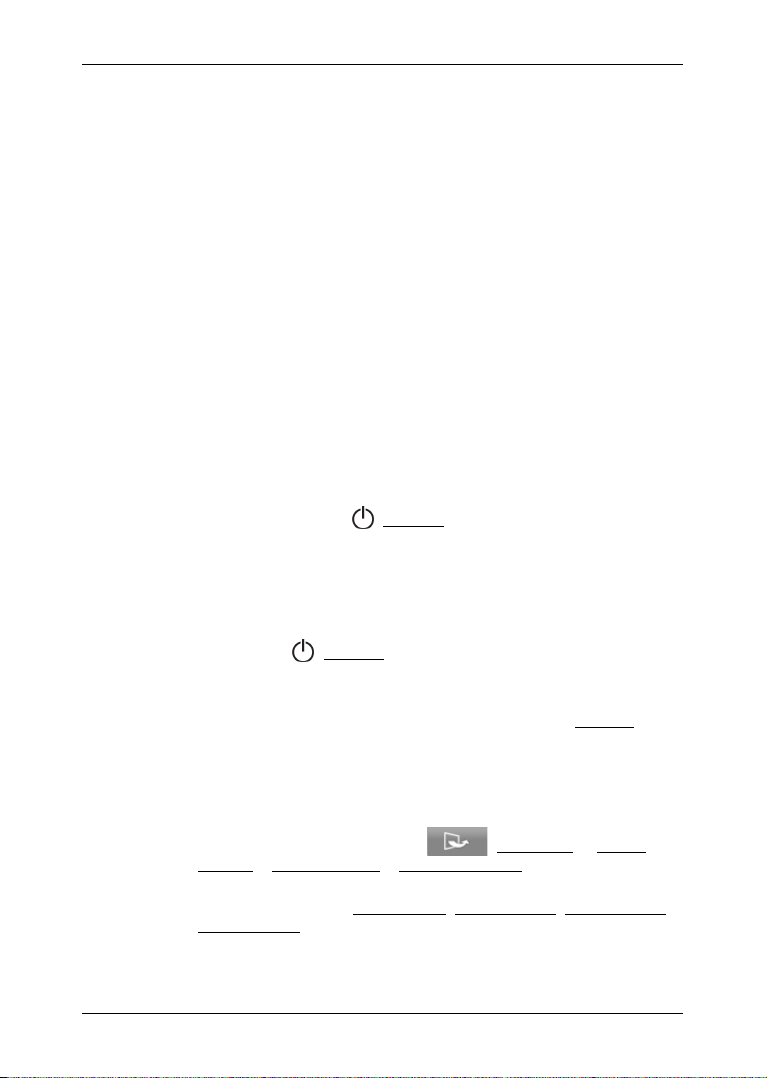
Kullanıcı El Kitabı NAVIGON 72 Easy | 72 Plus | 72 Plus Live | 72 Premium
Güncel pozisyonun hesaplanması ve harita üzerinde gösterilmesi
yaklaşık her saniyede bir kez gerçekleşir. Böylece nerede olduğunuzu
haritada görebilirsiniz.
3 Navigasyon cihazını açma
Navigasyon cihazı üç farklı durumu Tanımlar:
► Açık: Navigasyon cihazı açık ve kullanıma hazır
► Standby: Navigasyon cihazını Standby konumuna getiririseniz, bir
sonraki çalıştırmada program çok hızlı başlatılır ve kapatılırken aktif
olan aynı pencere ile açılır. Fakat hala cihaz Standby modunda da
düşük miktarda bir enerji harcar. Batarya doluluk durumuna göre bir
kaç gün ila bir kaç hafta içinde boşalabilir.
► Kapalı: Cihazı kapatırsanız, hemen hiç enerji harcamaz. Bu
durumda bataryanın boşalması bir kaç ay sürebilir. Tekrar açma
işlemi cihazın yeniden başlatılmasına neden olur ve belli bir süre
alabilir (yaklaşık 60 Saniye). Ayarlarınız ve de kaydedilmiş
hedefleriniz ve güzergâhlarınız aynen korunur.
3.1 Cihazı Açma
► Cihaz çalışana kadar (Aç/Kapa) tuşuna basın.
NAVIGASYON penceresi açılır.
3.2 Navigasyon cihazını Standby konumuna
getirmek
► Kısa bir süre (Aç/Kapa) tuşuna basın (azami 1 saniye).
Cihazın birkaç saniye içinde standby moduna geçeceği
bildirilmektedir.
► Cihaz standby moduna geçene kadar bekleyin ya da Standby
üzerine dokunun.
Standby otomatik
Navigasyon cihazını, cihaz kullanılmadığı zamanlarda otomatik olarak
standby moduna geçebilecek şekilde ayarlayabilirsiniz.
► NAVIGASYON penceresindeyken (Daha fazla) > Sistem
Ayarları > Enerji ve Ekran > Standby otomat ik üzerine dok unun.
► Navigasyon cihazının ne kadar süre sonra Standby moduna
geçeceğini belirleyin (Hiçbir zaman, 10 dak. sonra., 20 dak. sonra.,
30 dak. sonra.).
- 16 - Navigasyon cihazını açma

Kullanıcı El Kitabı NAVIGON 72 Easy | 72 Plus | 72 Plus Live | 72 Premium
► Harici güç kaynağı kesildiğinde cihazın Stanby moduna geçmesi
için Elekt rik yok s eçin. Cihaz harici güç kaynağına tekrar
bağlandığında otomatik olarak yeniden çalışır.
3.3 Navigasyon cihazını kapatmak
► Cihaz kapanana kadar (Aç/Kapa) tuşuna basın (yaklaşık 10
saniye).
- ya da -
1. Kısa bir süre (Aç/Kapa) tuşuna basın (azami 1 saniye).
Cihazın birkaç saniye içinde standby moduna geçeceği
bildirilmektedir.
2. Kapat üzerine dokunun.
4 Navigasyon sisteminin ilk kez
çalıştırılması
Navigasyon sistemini şayet ilk defa çalıştırıyorsanız, sizden aşağıda
belirtilen bir kaç temel ayarlamayı yapmanız istenecektir.
D
IL penceresi açılır.
1. Yazılım programında kullanmak istediğiniz dili belirleyin.
2. OK üzerine dokunun.
MESAFE ÜNITESI penceresi açılır.
3. Mesafelerin nasıl gösterileceğini belirleyin ('Kilometre' veya 'Mil').
4. OK üzerine dokunun.
SAAT FORMATI penceresi açılır.
5. Saatlerin formatında mı gösterileceğini belirleyin ('12h (am/pm)'
veya '24h').
6. OK üzerine dokunun.
TARIH FORMATI penceresi açılır.
7. Tarih formatını belirleyin. Bunun anlamı:
► YYYY: Yıl dört haneli
► AA: Ay iki haneli
► G G: Gün iki haneli
8. OK üzerine dokunun.
Navigasyon sisteminizde Add-On NAVIGON Radar bilgileri
programını aldıysanız, K
penceresi açılır.
9. Bu pencerede yer alan metni dikkatlice okuyun. Metin bu Add-On
için olası ayarları tanıtmaktadır.
ONTROL NOKTALARINDA UYARI YAP
Navigasyon sisteminin ilk kez çalıştırılması - 17 -
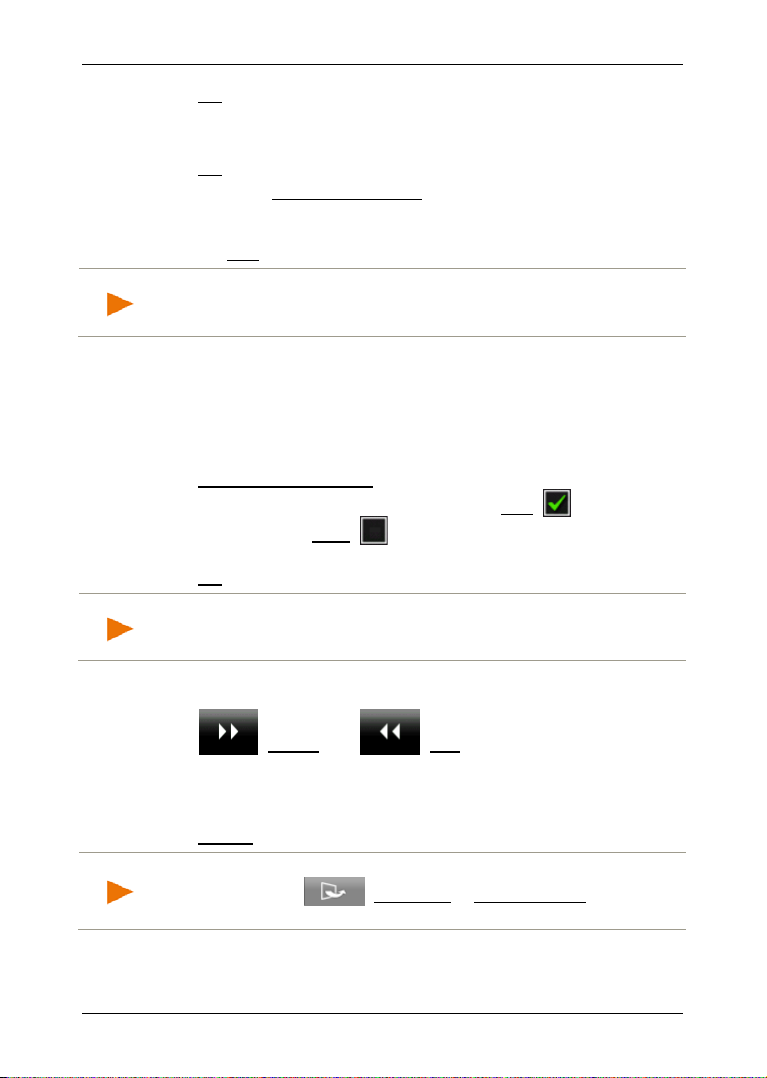
Kullanıcı El Kitabı NAVIGON 72 Easy | 72 Plus | 72 Plus Live | 72 Premium
Açıklama: NAVIGON Radar bilgileri programını kaldırdıysanız, Add-
Açıklama: Tanıtım modunun etkinliğini nasıl iptal edeceğinizi "Sorun
Açıklama: Tanıtımı daha sonra tekrar izlemek isterseniz,N
10. OK üzerine dokunun.
KONTROL NOKTALARINDA UYARI YAP penceresi açılır.
11. İstediğiniz ayarı belirleyin.
12. OK üzerine dokunun.
► Şayet Sistemden çıkartmak opsiyonunu seçtiyseniz, sizden
Add-On yazılım programını kaldırma işlemini onaylamanız
istenecektir.
► Evet üzerine dokunun.
Ons 'ın yeni kurulumu sadece NAVIGON Fresh yazılımı üzerinden
mümkündür.
TANITIM MODU penceresi açılır.
Tanıtım modu GPS alımının olmadığı durumlarda ürün tanıtımının
yapılması için düşünülmüştür.
Şayet tanıtım modu aktif ise, herhangi bir navigasyon
yapamazsınız! Tanıtım modunda yalnız bir navigasyon belirtilen yer
hedefinin ortasına simule edilir.
13. Tanıtım Modunda Başlat kontrol kutucuğunun etkin olmadığından
emin olun. Duruma göre değer girmek için Evet ( Kontrol
kutucuğu etkin) Hayır ( Kontrol kutucuğu etkin değil) kontrol
kutucuğu üzerine dokunun.
14. OK üzerine dokunun.
Çözümleri", Bölüm "Yanlışlıkla tanıtım modunu aktif hale getirdim",
Sayfa 128 üzerinde bulabilirsiniz.
Daha sonra navigasyon cihazının temel kullanım yöntemini
gösteren bir dizi resim görüntülenir.
(Devam) und (Geri) diyalog kutuları ile resimler
arasında gezinebilirsiniz.
15. Tüm resimlere bakın.
- ya da -
► Tamam üzerine dokunun.
penceresindeyken (Daha fazla) > Tanıtımı Göster, üzerine
dokunun.
Aşağıdaki bildirinin yer aldığı bir uyarı penceresi açılır:
- 18 - Navigasyon sisteminin ilk kez çalıştırılması
AVIGASYON
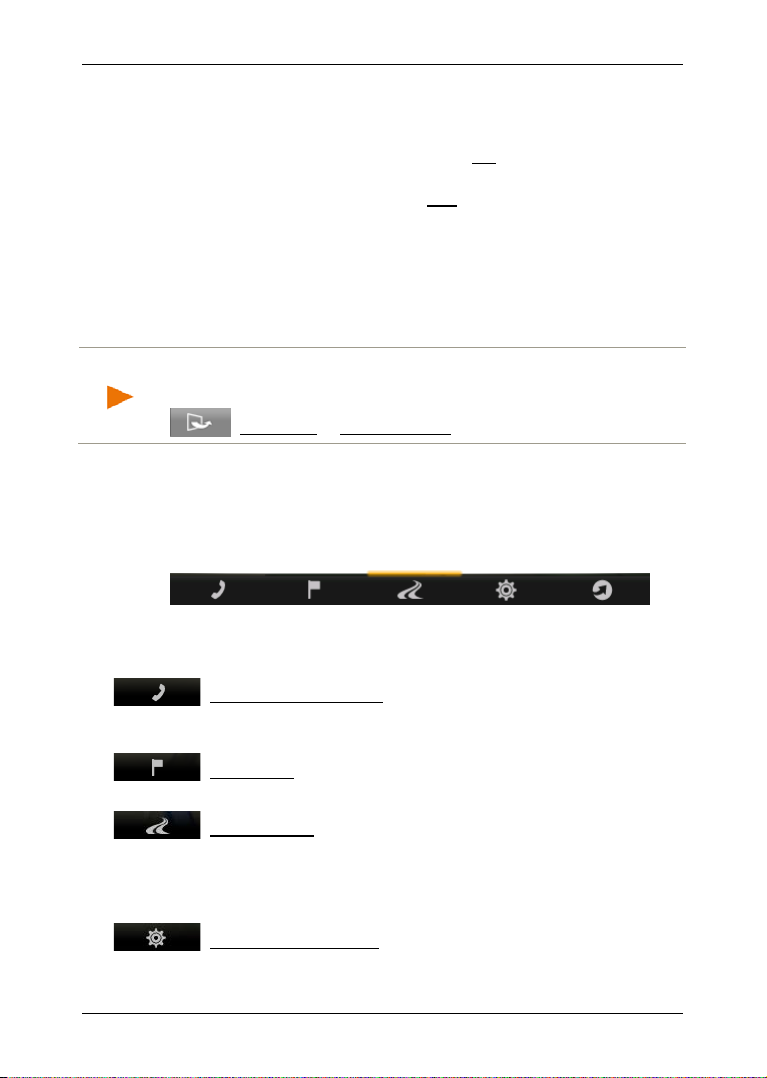
Kullanıcı El Kitabı NAVIGON 72 Easy | 72 Plus | 72 Plus Live | 72 Premium
Açıklama: Navigasyon sistemi ilk kez başlatıldığında size cihazın
"Lütfen trafik kurallarının navigasyon sisteminin talimatlarından
daha öncelikli olduğunu dikkate alın. Cihazı sürüş anında
kullanmayın."
16. Metnin tamamını okuyup anladıysanız OK üzerine dokunun.
Şayet bu öneriyi kabul etmek istemiyorsanız, o zaman navigasyon
uygulamasını sonlandırmak için İptal, üzerine dokunun.
Bir kaç diyalog kutusu içeren bir pencere açılır
17. Ekranda istediğiniz herhangi bir noktaya dokunun.
N
AVIGASYON penceresi açılır.
5 Navigasyonsistemini kullanma.
kullanımına yönelik kısa bir tanıtım gösterildi. Tanıtımı daha sonra
tekrar izlemek isterseniz N
(Daha fazla) > Tanıtımı Göster üzerine dokunun.
Esas olarak navigasyon yazılım programı, sayıları navigasyon
cihazınızın fonksiyon kapsamına göre değişiklik gösteren bir kaç
uygulamayı içerir. Bu uygulamalar üzerinden navigasyon sisteminin tüm
fonksiyon ve ayarlarına erişebilirsiniz.
Ekranın alt kenarında çoğu zaman çok sayıda diyalog kutusuna sahip
bir çubuk bulunur.
Her diyalog kutusu bir uygulamayı temsil eder. Bir diyalog kutusu
üzerinde yer alan renkli bir çubuk ilgili uygulamanın açık olduğunu
gösterir (burada: N
AVIGASYON penceresindeyken
AVIGASYON)
(Serbest konuşma modül): SERBEST KONUŞMA MODÜL penceresini
açar, bkz. "Serbest konuşma modül", Sayfa 88 (yalnızca
NAVIGON 72 Premium).
(Navigasyon): NAVIGASYON penceresini açar; buradan hedefin
girilmesine ve seçilmesine ilişkin tüm yöntemlere erişebilirsiniz
(Haritayı göster: Şayet aynı anda navigasyon uygulaması
yapılmıyorsa, haritayı Standart, modunda açar, (bkz. "Harita Standart
modunda", Sayfa 55) ya da aynı anda navigasyon uygulaması
yapılmıyorsa Navigasyon, (bkz. "Harita Navigasyon modunda",
Sayfa 58).
(Navigasyon Opsiyonları): NAVIGASYON OPSIYONLARI penceresini
açar; pencerede navigasyon ve haritanın uyumlandırılmasına ilişkin
yararlı fonksiyonlar içerir.
Navigasyonsistemini kullanma. - 19 -
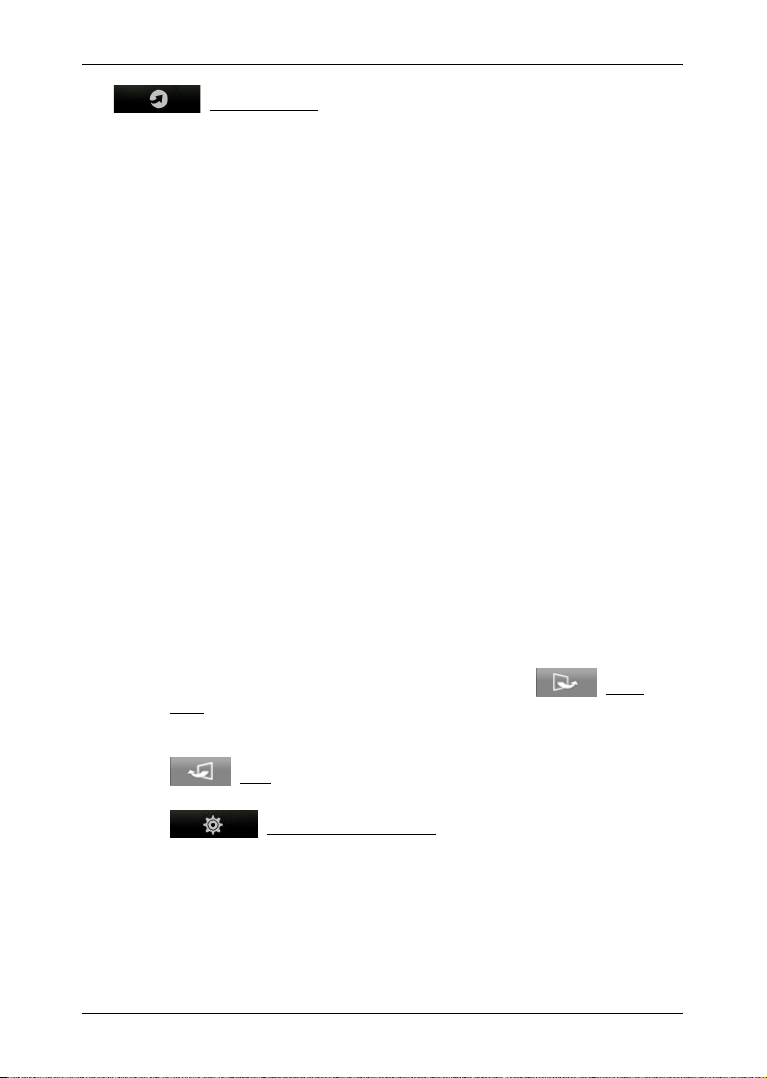
Kullanıcı El Kitabı NAVIGON 72 Easy | 72 Plus | 72 Plus Live | 72 Premium
(NAVIGON Live): NAVIGON LIVE penceresini açar. Buradan tüm
NAVIGON Live hizmetlerine erişebilirsiniz, bkz. "NAVIGON Live",
Sayfa 105 (yalnızca NAVIGON 72 Plus Live).
5.1 Başka bir uygulamaya geçiş yapma
Uygulamalar arası geçiş değişik yollardan mümkündür.
5.1.1 Sayfaları çevirme
Uygulamalar arasında gezinmek için ekran üzerinde yatay bir şekilde
parmağınızı sürtün.
► Mevcut uygulamanın solunda yer alan uygulamayı açmak için ekran
üzerinde soldan sağa parmağınızı sürtün.
► Mevcut uygulamanın sağında yer alan uygulamayı açmak için ekran
üzerinde sağdan sola parmağınızı sürtün.
5.1.2 Diyalog kutusu çubuğunu kullanma
Diyalog kutusu çubuğu üzerinden uygulamalar arasında hızlı bir şekilde
geçiş yapabilirsiniz.
► İlgili uygulamayı açmak için bir diyalog kutusuna dokunun
Standart ve Araç modlarındaki harita üzerinde yer alan ve diyalog
kutularının bulunduğu çubuk sönüktür.
► Diyalog kutusu çubuğunu tekrar görüntülemek için haritaya
dokunun.
► İlgili uygulamayı açmak için bir diyalog kutusuna dokunun.
5.1.3 Seçenekler
Çok sayıda pencerenin bulunduğu sağ üst kenarda (Daha
fazla), diyalog kutusu bulunur ve siz buradan diğer fonsiyonlara erişim
sağlayabilirsiniz.
Herhangi bir fonksiyonu kullanmadan pencereyi tekrar kapatmak için
(İptal) diyalog kutusuna dokunun.
Diğer opsiyonlara diyalog kutusu çubuğu üzerindeki
(Navigasyon Opsiyonları) diyalog kutusu üzerinden
erişilebilir. Burada navigasyon ve harita uyumu için faydalı fonksiyonları
bulabilirisiniz.
5.2 Bilgi
Pek çok pencerenin üst kenarında bilgiler veren farklı ikonlar yer
almakta.
- 20 - Navigasyonsistemini kullanma.
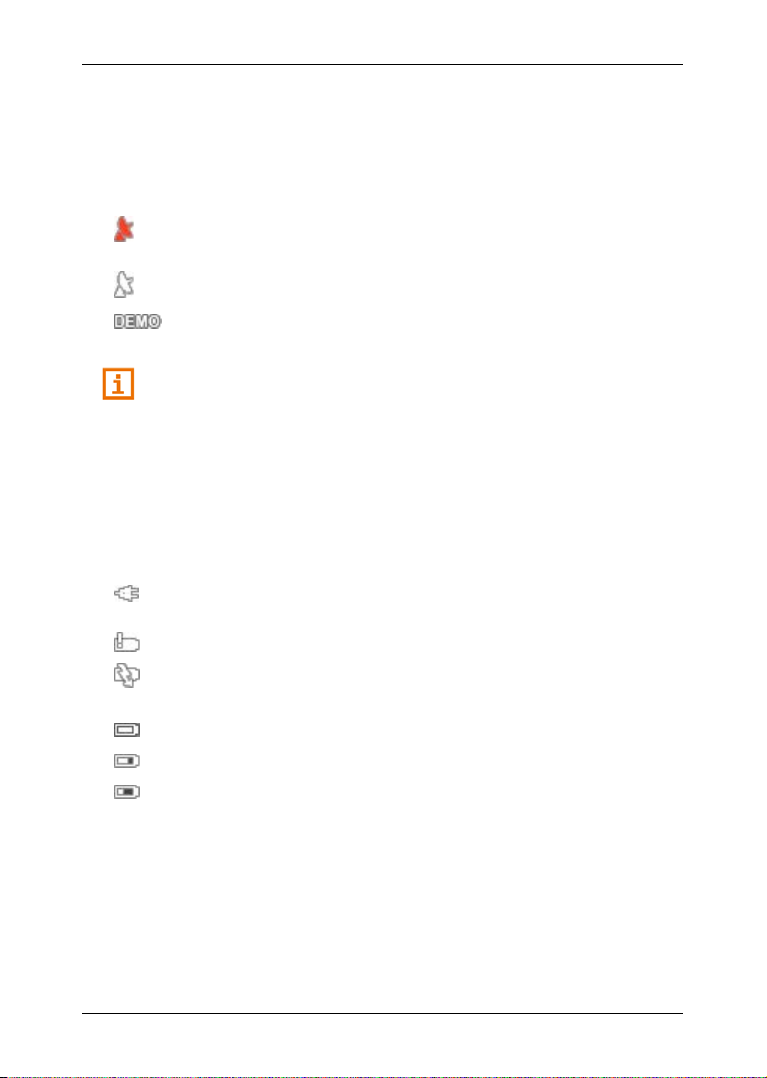
Kullanıcı El Kitabı NAVIGON 72 Easy | 72 Plus | 72 Plus Live | 72 Premium
GPS
GPS ikonu, GPS alımının şu durumlarını görüntüleyebilir:
GP S yo k (Sembol yok): Cihaz içine monte edilmiş GPS alıcısı çalışır
vaziyette değil. Şayet bu sorun devam ederse bizi arayın (bkz. "Ürün
hakkında sorular", Sayfa 8).
Sinyal yok: Üç taneden daha az uydudan veri alınıyor. Pozisyon
hesaplanamıyor.
GPS hazır: En az 3 uyduya ait veriler alınır. Konum hesaplanabilir.
Simülasyon: Şayet şu anda bir simulasyon gerçekleştiriyorsanız GPS
sembolü yerine Demo i k onu gösterilir.
GPS-durumu ile ilgili ayrıntılı bilgileri sayfa 78. "GPS durumu, güncel
mahallin kaydedilmesi" bölümünde bulabilirsi niz.
Pusula
Pusula ikonu o an hangi yöne doğru hareket etmekte olduğunuzu
gösterir. Şu yönlerden birini gösterebilir: K, KD, D, GD, G, GB, B, KB.
Enerji
Enerji ikonu, takılı akünün aşağıdaki durumlarını görüntüleyebilir:
Cihaz harici bir elektrik kaynağı tarafından besleniyor. Pil şarjı tamamen
dolu.
Batarya şarj edilemiyor, çünkü ısısı çok yüksek ya da çok düşük.
Cihaz harici bir elektrik kaynağı tarafından besleniyor. Pil şu an şarj
oluyor.
Cihaz dahili bir pil tarafından besleniyor. Pil dolmuş durumdadır.
Cihaz dahili bir pil tarafından besleniyor. Pilin şarjı yeterli.
Cihaz dahili bir pil tarafından besleniyor. Pilin şarjı yetersiz.
Navigasyonsistemini kullanma. - 21 -
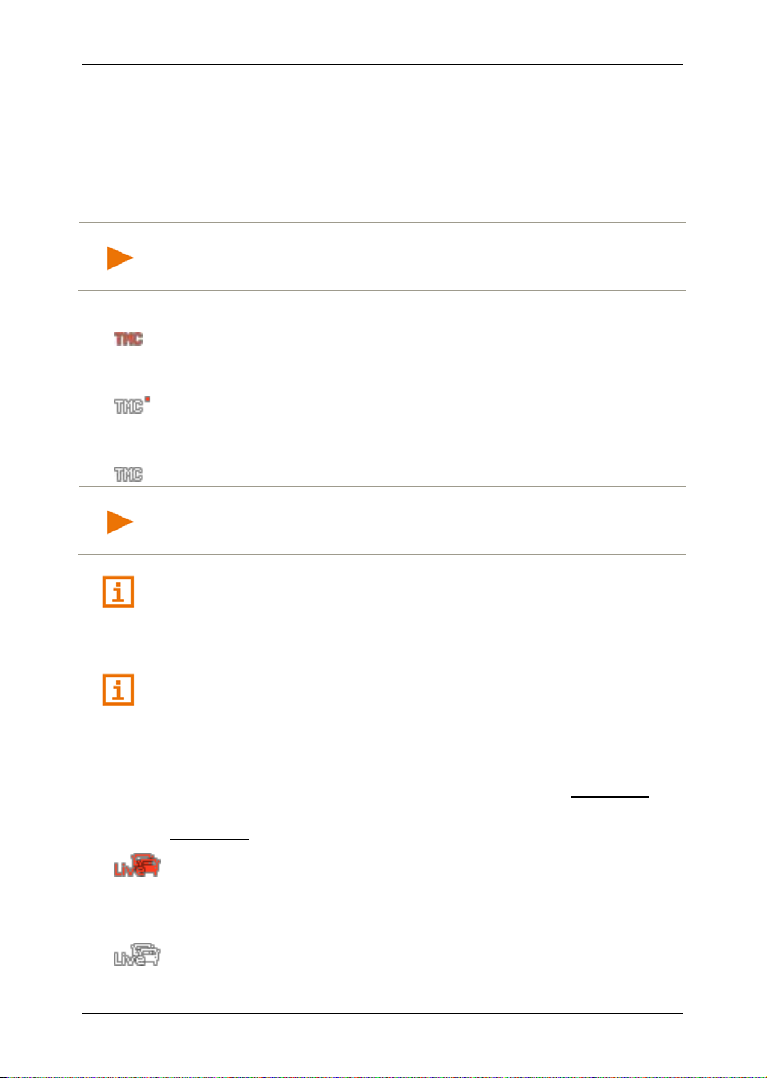
Kullanıcı El Kitabı NAVIGON 72 Easy | 72 Plus | 72 Plus Live | 72 Premium
Açıklama: Bu işlev, seyahat etmekte olduğunuz ülkenin TMC üzerinden
Açıklama: TMC Anteni araç şarj kablosunda entegre edilmiştir. Verici
Trafik mesajları
TMC
Navigasyon sistemi entegre TMC alıcısı sayesinde güncel trafik
mesajları katarmaktadır. Navigsyon sistemi bu şekilde gerekli
olduğunda, örneğin trafik yığılmasının çevresinden geçmek için
güzergahı dinamik olarak değiştirebilir.
trafik mesajları göndermesi durumunda kullanılabilir. Bu durum her ülke
için söz konusu değildir.
TMC ikonu, TMC alıcısının şu durumlarını görüntüleyebilir:
Verici aranıyor (kirmizi renkte): TMC alıcısı sinyal almaya hazır, ancak
TMC sinyali gönderen bir yayın bulamıyor. Trafik mesajı
bulunmamaktadır.
Verici aranıyor: TMC alıcısı sinyal almaya hazır, ancak TMC sinyali
gönderen bir yayın bulamıyor. Ancak, trafik mesajı var. Bu durumla
örneğin bir tünelden geçerken karşılaşabilirsiniz.
TMC hazır (beyaz renkte): Trafik bildirileri alınabiliyor.
aranıyor ikonu bu yüzden, araç şarj kablosu navigasyon cihazına bağlı
olmasa dahi görünebilir.
TMC işlevselliği ile ilgili ayrıntılı bir açıklamayı sayfa 79, "TMC (Trafik
mesajları)" bölümünde bulabilirsiniz.
Traffic Live
Bu bölüm sizi ancak navigasyon cihazınızın bir NAVIGON 72 Plus Live
olması halinde ilgilendirmektedir.
Trafik bilgilerini ya – NAVIGON Live-hizmetleri (Traffic Live) ya da
radyo yayınları üzerinden (TMC) alabilirsiniz. (Bkz. ayrıca
"NAVIGON Live-hizmetlerinin konfigürasyonu", Sayfa 117)
NAVIGON Live-hizmetlerinden trafik bilgilerini alırsanız, Traffic Live
ikonu görünür.
Traffic Live ikonu, trafik bildirilerinin şu alım durumlarını görüntüleyebilir:
(Kırmızı) Bağlantı kuruluyor: NAVIGON Live-Server’dan trafik bilgileri
almak için yapılan son deneme de başarısız oldu. Bu durumla örneğin
bir tünelden geçerken karşılaşabilirsiniz. Büyük olasılıkla server'da hala
daha önce alınan bildiriler mevcuttur.
(Beyaz) Traffic Live hazır: Trafik bilgileri alınabildi. Mevcut bildiriler
günceldir.
- 22 - Navigasyonsistemini kullanma.
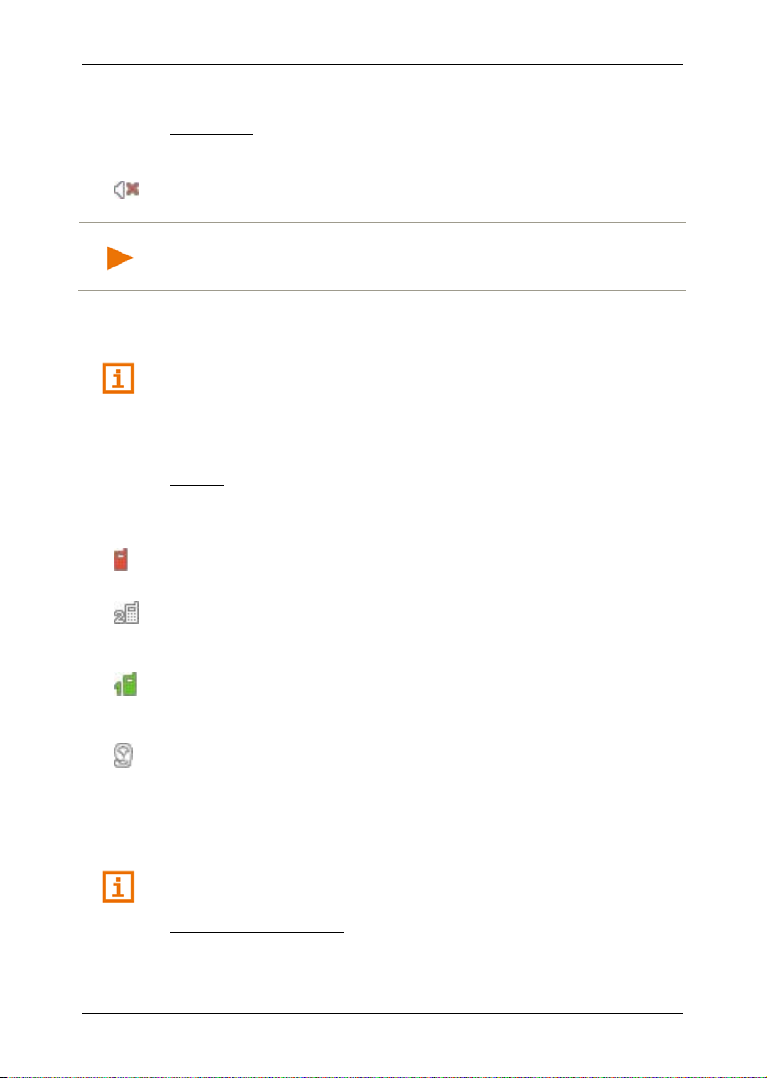
Kullanıcı El Kitabı NAVIGON 72 Easy | 72 Plus | 72 Plus Live | 72 Premium
Açıklama: Bu ikon yalnızca navigasyon talimatlarının sesinin
Sessiz mod
Sessiz mod ikonu mevcut olan şu durumları gösterebilir:
Sembol yok: Navigasyon uygulamasının sesi kapalı değil.
Sessiz mod: Navigasyon uygulamasının sesi kapalı. Şayet navigasyon
konumundaysanız, araç kullanma talimatlarını duymazsınız.
kapatıldığını gösterir. Serbest görüşme sisteminin ses düzeyi hakkında
bilgi vermez.
Bluetooth / Telefon
Bu bölüm sizi ancak navigasyon cihazınızın bir NAVIGON 72 Premium
olması halinde ilgilendirmektedir.
Navigasyon cihazı bir entegre Bluetooth serbest görüşme modülüne
sahip. Bu modülü aynı zamanda Bluetooth özelliği olan iki cep telefonu
için serbest konuşma donanımı olarak da kullanabilirsiniz.
Telefon ikonu serbest konuşma modülünün aşağıdaki durumlarını
gösterebilir:
Bluetooth yok (Sembol yok): Bluetooth işlevi etkin değildir.
Bağlanmadı (kırmızı mobil telefon): 'Navigasyon cihazının başka bir
cihazla Bluetooth bağlantısı yok.
Bağlandı (beyaz mobil telefon): Navigasyon cihazının bir mobil telefon
ile bağlantısı vardır ve serbest görüşme modülü olarak kullanılabilir.
Rakam, her iki telefondan hangisinn o an aktif olduğunu göstermektedir.
Devam eden görüşme (Yeşil mobil telefon): Navigasyon sistemine ait
serbest görüşme modülü şu anda telefonda görüşmek için kullanılıyor.
Rakam, görüşmenin hangi bağlı olan telefondan gerçekleştiğini gösterir.
Headset: Bir kulaklık bağlantısı var. Navigasyon sisteminin tüm
talimatlarını kulaklıktan dinlersiniz. Serbest görüşme modülünün
telefonda görüşme fonksiyonu mevcut değil.
NAVIGON Live Services
Bu bölüm sizi ancak navigasyon cihazınızın bir NAVIGON 72 Plu s Liv e
olması halinde ilgilendirmektedir.
NAVIGON Live Services-ikonu NAVIGON Live-hizmetlerinin kullanıma
hazır olup olmadığını gösterir. Olası şu durumları ortaya koyabilir:
Navigasyonsistemini kullanma. - 23 -
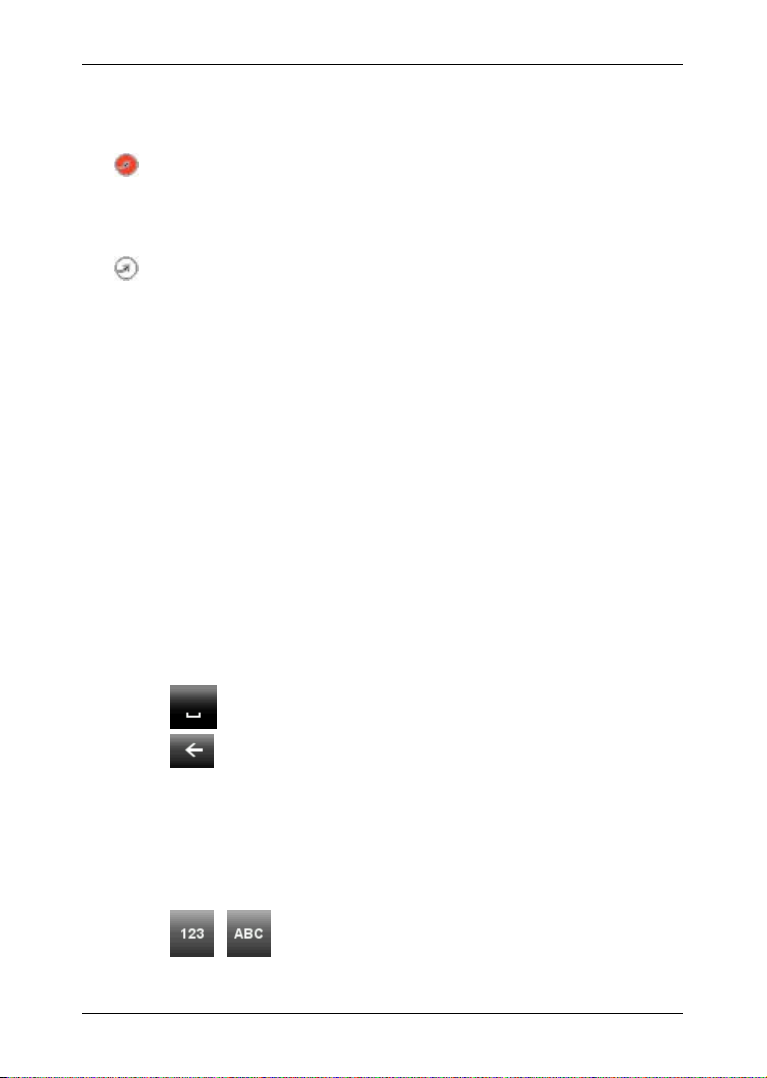
Kullanıcı El Kitabı NAVIGON 72 Easy | 72 Plus | 72 Plus Live | 72 Premium
(Sembol yok) NAVIGON Live Hizmeti bulunmamaktadır:
NAVIGON Live-Hizmetleri aktif değil. (Bkz. "NAVIGON Live-
hizmetlerinin konfigürasyonu", Sayfa 117)
(Kırmızı) Bağlantı kuruluyor: NAVIGON Live-server ile bağlantı
kurulmadı. Bunun nedenleri şunlar olabilir:
► Mobil telefon bağlantısının kesilmiş olması.
► NAVIGON Live-sunucusu cevap vermiyor.
(Beyaz) NAVIGON Live Hizmeti hazır: NAVIGON Live-server ile
bağlantı kuruldu. NAVIGON Live-hizmetleri kullanıma hazır.
5.3 Software-Klavye
Eğer metin girişlerinin yapılması gerekiyorsa, ekranda bir yazılım tuşu
belirir.
Adres bilgilerinin girilmesi ya da özel yol hedeflerinin tanımlanması için
söz konusu ülke harflerini içeren klavye standart olarak açılır.
Şayet bir yol hedefinizi Favorilerinize kaydederseniz ya da özel hedef
kategorisi veyahut da ülke belirtirseniz, standart olarak kullanıcı ekran
dilinin klavyesi açılır.
Yazılım tuş takımı üzerinden tüm girişleri parmaklarınızı kullanarak
yapabilirsiniz. Burada yalnızca büyük harfler girilebilir.
Yer ya da sokak adları girerken özel işaretler ve sesli harfler belirtmek
zorunda değilsiniz. Navigasyon sistemi bu işaretleri sizin için otomatik
olarak yapar. Şayet siz örneğin, "Bärnau" adlı yeri arıyorsanız, o zaman
sadece "Barnau" üzerine dokunun. Fakat özel işaretler kayıtlı hedef ve
güzergahların tanımlanmasında yararlı olabilir.
5.3.1 Özel tuşlar
Bir boş işaret ilave eder.
İmlecin önündeki işareti siler.
5.3.2 Latince Klavye Layout’u
Ekranın sağ ve sol alt kenraında yer alan her iki diyalog kutusu
üzerinden harfler, özel işaretler ve rakam tuşları arasında geçiş
yapabilirsiniz.
Sol Tuş:
/ : Rakam ve harf tuşları arasında geçiş yapar
- 24 - Navigasyonsistemini kullanma.
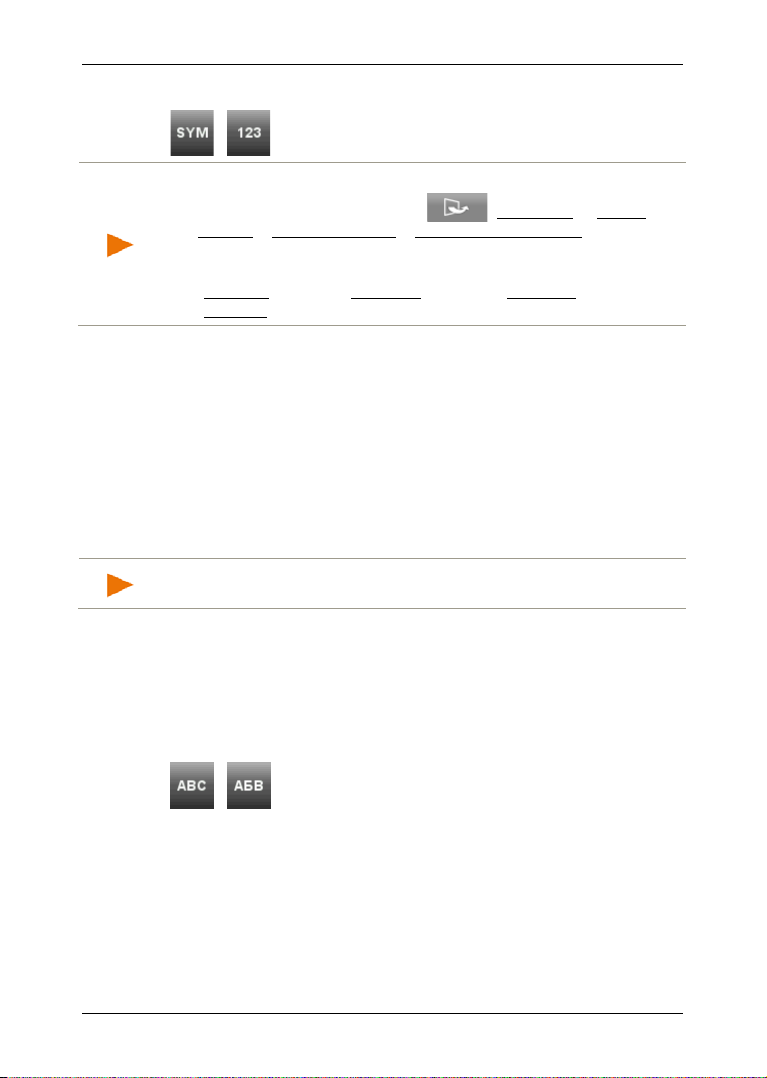
Kullanıcı El Kitabı NAVIGON 72 Easy | 72 Plus | 72 Plus Live | 72 Premium
Açıklama: latin harflerni içeren klavye düzeni kurulabilir.
Açıklama: Sokak ve yer isimleri kullanıcı ekran dilinde girilebilmesi için
Sağ Tuş:
/ : özel işaretler ve rakam tuşları arasında geçiş yapar
► NAVIGASYON penceresindeyken (Daha fazla) > Sistem
Ayarları > Dil ve Tuş Takımı > Klavye-düzeni (Lat i nce) üzerine
dokunun.
► Hangi layout’u kullanmak istediğinizi belirtin: Alfabetik olarak
(ABCDEF), İngilizce (QWERTY), Almanca (QWERTZ), Fransızca
(AZERTY).
5.3.3 Kiril ve Yunanca Klavye-Layout’u
Kiril ya da Yunan klavyesi üzerinden Latin klavyesine de geçiş
yapabilirsiniz. Bu durumda çoğu adres bilgisini dönüştürebilir ya da
kullanıcı ekran dilinde girebilirsiniz.
Örnek: Kullanıcı ekran dili Almanca olsun. Siz Moskova'ya yönelmek
istiyorsunuz. Aşağıdakileri olanaklara sahipsiniz:
► "Москва" (Kirilce)
► "Moskva" (dönüştürülmüş)
► "Moskau" (Almanca).
karttaki verilerde de aynı şekilde yer alması gerekir.
Ekranın sol alt kenraında yer alan diyalog kutusu üzerinden Latince ve
Kiril ya da Latince ve Yunanca klavye arasında geçiş yapabilirsiniz.
Ekranın sağ alt kenraında yer alan diyalog kutusu harfler, özel işaretler
ve rakam tuşları arasında geçiş yapar.
Kiril Klavye-Layout’u
Sol Tuş:
/ : Latince ve Kiril klavye layout’u arasında geçiş yapar.
Sağ Tuş:
kullanılan klavye layout’udaki özel işaretler, rakam ve harf tuşları
arasında geçiş yapar.
Navigasyonsistemini kullanma. - 25 -
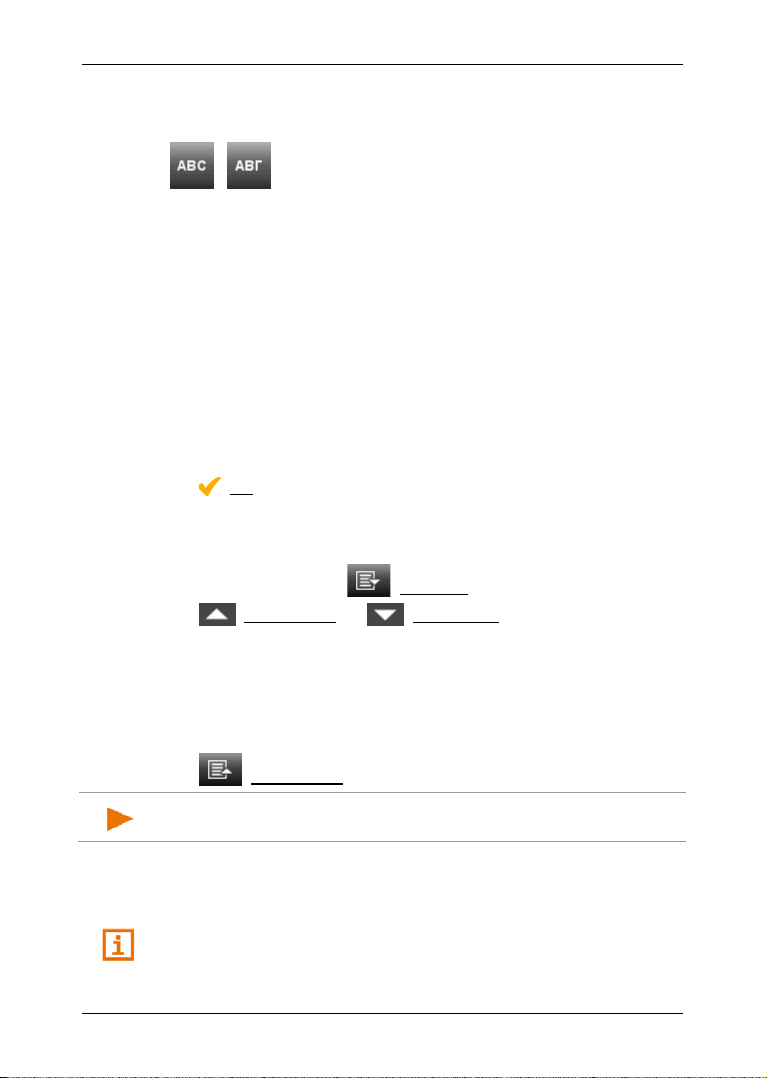
Kullanıcı El Kitabı NAVIGON 72 Easy | 72 Plus | 72 Plus Live | 72 Premium
Açıklama: Liste, yalnızca 4 ya da daha az kayıt içerdiğinde otomatik
Yunanca Klavye-Layout’u
Sol Tuş:
/ : latince ve yunanca klavye layout’u arasında geçiş yapar.
Sağ Tuş:
kullanılan klavye layout’udaki özel işaretler, rakam ve harf tuşları
arasında geçiş yapar.
5.3.4 Veri girişi
Çoğu zaman daha önce girdiğiniz kayıtların seçenek halinde sunulduğu
listeler mevcuttur. Bu durum örneğin, bir yer adı gireceğiniz zaman söz
konusudur.
İlk harfi girdiğinizde, belirtilen ülkede bu harfle başlayan en büyük yer
görüntülenir.
Başka harfler girdiğiniz sürece, her girme işleminden sonra girilen harfle
başlayan ilk yer adı görüntülenir.
► Doğru yer gösterilmişse yer adı giriş işlemini sonlandırmak için
(OK), üzerine dokunun.
Adları daha evvel girilen harflerle başlayan tüm yer adlarını ya da aynı
isimde girilen metni ihtiva eden bir listeyi her zaman açabilirsiniz. Ne
kadar çok harf girdiyseniz liste bir o kadar kısalır.
► Bu listeyi açmak için (Listeyi Aç) üzerine dokunun.
(Yukarı doğru) ve (Aşağı doğru) diyalog kutularıyla liste
içinde sayfaları çevirebilirsiniz.
► Listenin içinden bir kaydı onaylamak için, ilgili kaydın üzerine
dokunmanız yeterlidir.
Bir kaydı seçer seçmez liste kapanacaktır. Böylece yer adı giriş
işlemi tamamlanacaktır.
► Herhangi bir kaydı kabul etmeden listeyi kapatmak için
(Listeyi Kapat), üzerine dokunun.
olarak açılır.
6 Ses komutu
Bu bölüm sizi ancak navigasyon cihazınızın bir NAVIGON 72 Premium
olması halinde ilgilendirmektedir.
- 26 - Ses komutu
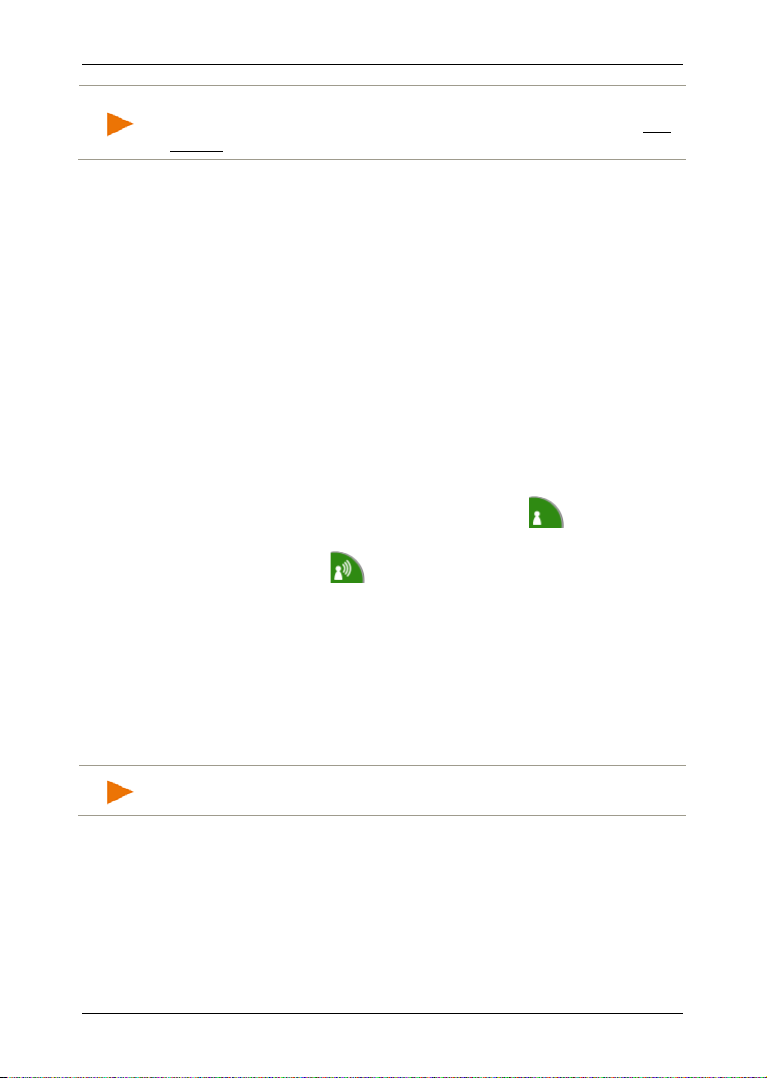
Kullanıcı El Kitabı NAVIGON 72 Easy | 72 Plus | 72 Plus Live | 72 Premium
Açıklama: Ses komutu fonksiyonu her dilde mevcut değildir.
Açıklama: Tarafınızdan sesli girişler yapılması bekleniyorsa,
Bu fonksiyonun mevcut olduğu dillerde NAVIGASYON penceresinde Ses
komutu diyalog kutusu görünmez.
Navigasyon cihazınızın bir çok fonksiyonu hakkında sesli komut girerek
kolayca bilgi sahibi olabilirsiniz.
6.1 Konuşma yönetimini aktive etme
Bazı pencerelerde konuşma yönetimi kendiliğinden aktif olur. Bu durum
özellikle sizden bir cevap beklenilen pencerelerde, mesela
güzergahınızla ilgili yeni bir trafik bildirisi söz konusu olduğunda
geçerlidir.
Harita üzerinde, Standart ve Navigasyon modlarında diyalog kutusu
çubuğunu açtığınız zaman, dil yönetimi etkinleşir:
► Haritada istediğiniz herhangi bir noktaya dokunun.
Tek bir onaylama sesi duyarsınız ve komutunuzu seslendirirsiniz.
6.2 Dil komutunu kullanın
Fonksiyonlar, sesli komut girişi yapılarak bir pencerede
görüntülenebiliyorsa, pencerenin sol alt köşesinde (Ses komutu
etkin) ikonu görünür.
Tekli bir sinyal sesi ve (Konuşma) ikonu, navigasyon sistemine
sesli giriş yapmanızı bekliyor olduğuna işaret eder.
► Sesli bir komut söyleyin.
Olumlu ses tonunu (iki ince ses) duyarsınız ve işlem gerçekleşir.
Navigasyon sistemi komutunuzu duymadıysa veya belirli bir süre ses
vermediyseniz, olumsuz ses tonunu (iki kısa kalın ses) duyarsınız.
► Seçili hedefe ilişkin sesli komutu tekrar söyleyin.
Bir kaç kez tekrar etmenize rağmen Navigasyon sistemi sizi
anlayamamış ise, "Yardım deyin" uyarısı görünür.
Navigasyon talimatları ve uyarıları sessiz konumdadır.
6.3 Yardım
O an hangi dillerin girişlerinin mümkün olduğunu öğrenmek için yalnızca
"Yardım" deyin. Konuşma yönetiminin desteklendiği hemen hemen tüm
pencerelerde, navigasyon sistemi size bulunduğunuz pencerede hangi
komutları vermeniz gerektiğini söyler.
Ses komutu - 27 -
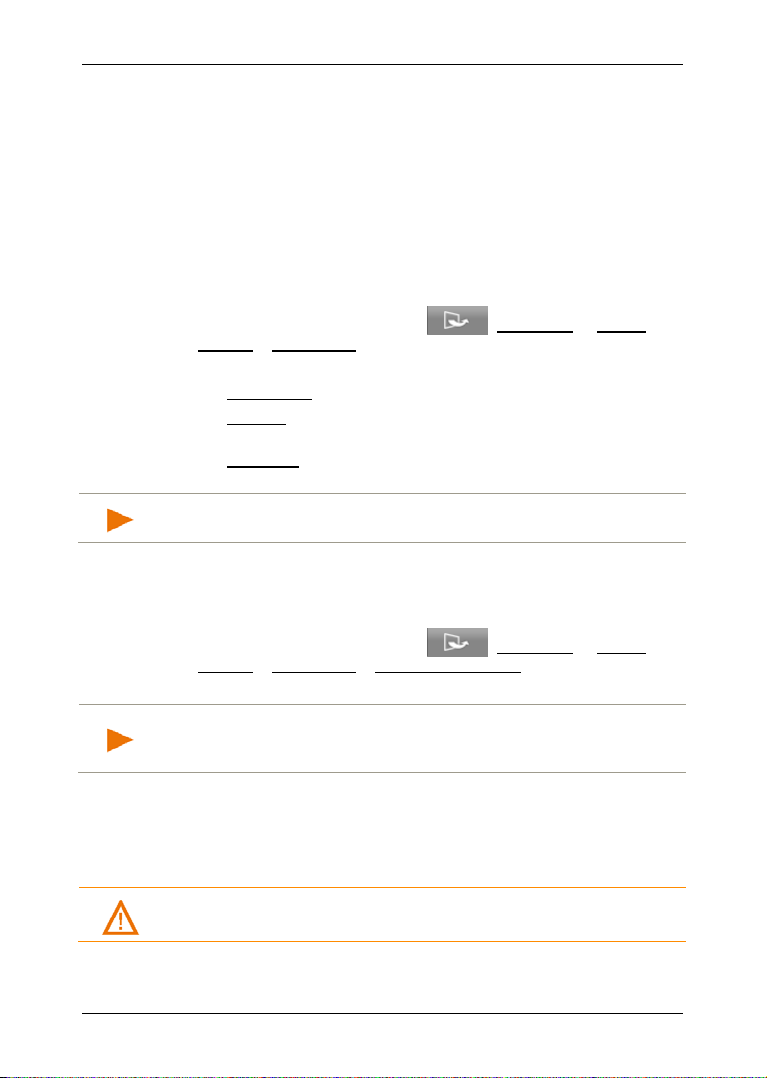
Kullanıcı El Kitabı NAVIGON 72 Easy | 72 Plus | 72 Plus Live | 72 Premium
Açıklama: Sesli komut girerek navigasyon hedefi hakkındaki ayrıntılı
Açıklama: Navigasyon sisteminin konfigürasyonu ile ilgili bilgileri
6.4 Sesli komutun devredışı bırakılması
Sesli komut aşağıdaki durumlarda devredışı kalır:
► Sesli giriş yapmanız gereken sırada, navigasyon cihazına
parmağınız ile dokunursanız.
► Navigasyon cihazı serbest konuşma konumundayken, telefonla
aranma durumunda ve bir telefon görüşmesi sırasında.
6.5 Sesli Komutunun Düzenlenmesi
Sesli komutu hangi işlevler için istediğinizi düzenleyebil i rs i ni z.
► NAVIGASYON penceresindeyken (Daha fazla) > Sistem
Ayarları > Ses komutu üzerine dokunun.
Hangi görevler için sesli talimatı kullanmak istediğinizi belirleyin:
► Adresleri gir: Sesli talimat ile yalnızca adresleri girebilirsiniz.
► Cevapla: Adresleri girebilir ve navigasyon cihazının sorularına
cevap verebilirsiniz.
► Tamamen: Sesli talimatın fonksiyon kapsamının tamamını
kullanabilirsiniz.
bilgiyi sayfa 33'daki "Adresi sesli girme" bölümünde bulabilirsiniz.
Sesli komut asistanın ses düzeyi, navigasyon talimatlarının ses
düzeyinden bağımsız olarak düzenlenebilir. Böylece, sesli konuşma
yapmanızın istendiği uyarıları, navigasyon talimatları sessiz konuma
getirilmişse dahi duyabilirsiniz.
1. NAVIGASYON penceresindeyken (Daha fazla) > Sistem
Ayarları > Ses komutu > Asistanın ses düzeyi üzerine dok unun.
2. Asistanın ses düzeyini belirleyin.
sayfa 119'daki "Navigasyon sisteminin konfigürasyonu" bölümünde
bulabilirsiniz.
7 Navigasyon
Navigasyon sisteminin kullanımı, kullanıcının kendi riski altında
gerçekleşir.
Dikkat! Bölüm "Önemli güvenlik açıklamaları", Sayfa 9'da yer alan tüm
güvenlik uyarılarını mutlaka dikkate alın.
- 28 - Navigasyon
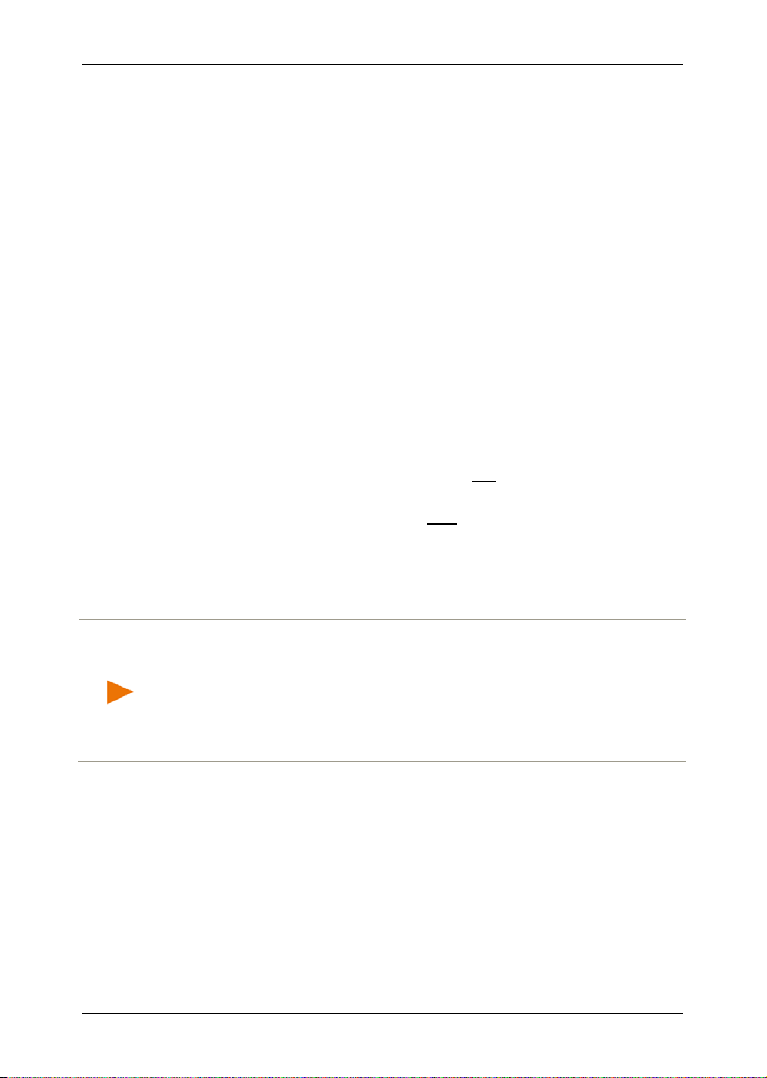
Kullanıcı El Kitabı NAVIGON 72 Easy | 72 Plus | 72 Plus Live | 72 Premium
Açıklama: GPS verilerinin kusursuz bir biçimde alınması için GPS
Arızalı GPS sinyali
Şayet GPS bağlantısı kopmuşsa,(örneğin bir tünelde bulunduğunuz
için) navigasyon işlemi devam edecektir. Navigasyon sistem i tahmini
yerinizi, şimdiye kadarki seyir durumunuzdan ve rota verilerinden
hesaplayacaktır. Tekrar GPS sinyallari alınmaya başlanmasından
itibaren navigasyon, gerçek GPS verileriyle devam edecektir.
Hedef yere ulaşılması
Belirtilen yol hedefinize ulaştıysanız, uygun bir biçimde sesli bildirim
yapılır.
Böylece harita üzerinde sadece bulunduğunuz güncel muhit (Turuncu
ok) gösterilir.
7.1 Navigasyon kullanımının başlatılması
Navigasyon cihazını çalıştırdınız.
Görüntülenen bilgi:
"Lütfen trafik kurallarının navigasyon sisteminin talimatlarından daha
öncelikli olduğunu dikkate alın. Cihazı sürüş anında kullanmayın."
► Metnin tamamını okuyup anladıysanız OK üzerine dokunun.
Şayet bu öneriyi kabul etmek istemiyorsanız, o zaman navigasyon
uygulamasını sonlandırmak için İptal üzerine dokunun.
NAVIGASYON penceresi açılıyor. Oradan navigasyon uygulamasının tüm
fonksiyonlarına erişebilirsiniz.
GPS alıcısının başlatılması
alıcısının uyduları gören serbest bir konuma ihtiyaç duyar. Tüneller,
binalar arası dar geçitler ya da bina cephelerinde meydana gelen
yansımalar GPS alımını tamamiyle sınırlayacak ya da hepten imkansız
hale getirecektir. Şayet GPS alıcısı ya da navigasyon cihazı bir araç
içinde yer alıyorsa, temperlenmiş ön cam ya da ön cam ısıtıcısı kötü bir
GPS alımına neden olabilir.
Navigasyon cihazı açılır açılmaz, GPS alıcısının başlatma işlemi
gerçekleşir.
Entegre edilmiş GPS alıcısının ilk tanımlama işlemi ancak navigasyon
uygulamasının ilk başlatılmasından sonra gerçekleşir. Bu işlem
5 dakikaya kadar sürebilir.
Navigasyon cihazının her açılışında GPS alımı kısa bir süre içerisinde
başlar.
Şayet navigasyon cihazı, bir haftadan fazla bir süredir açılmamışa, bir
Navigasyon - 29 -
sonraki tanımlama işlemi 10 dakika sürebilir.
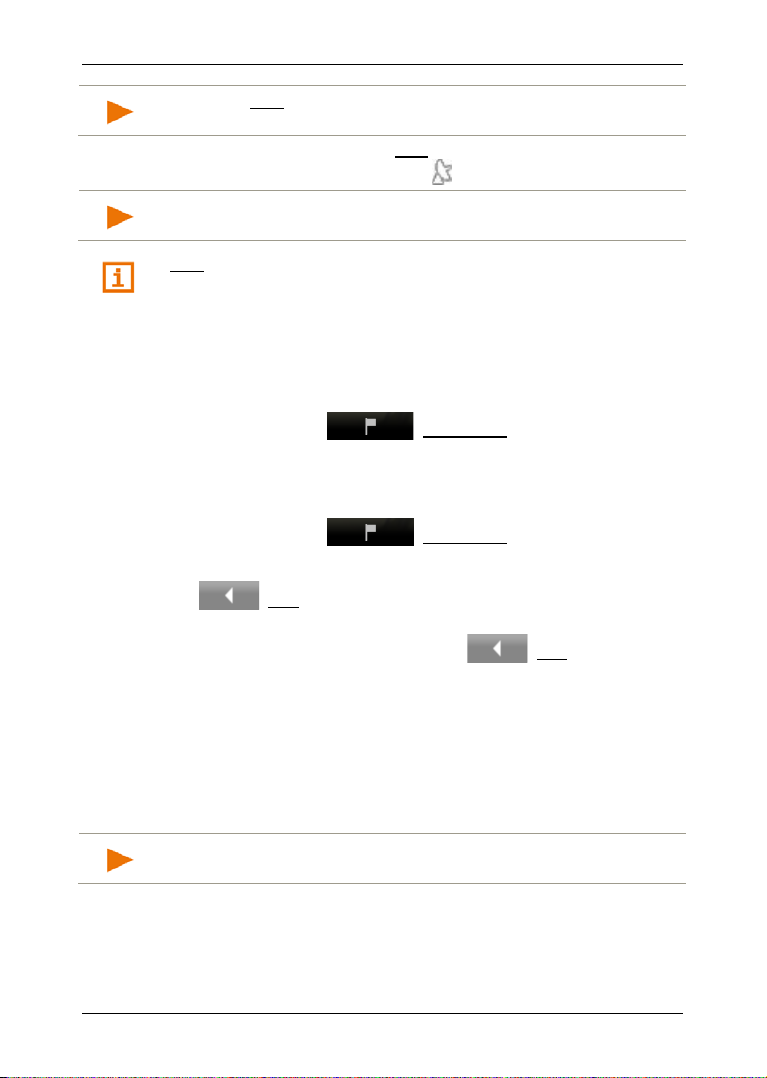
Kullanıcı El Kitabı NAVIGON 72 Easy | 72 Plus | 72 Plus Live | 72 Premium
Açıklama: GPS ikonu GPS hazır durumunu gösterdiğinde tam yerin
Açıklama: Programın açılış işlemi tamamlanmadan sürüşü
Açıklama: Şayet ilk kez bir özel hedef girişi yapıyorsanız, ÜLKE
belirlenmesi bir kaç dakika süreyle gecikebilir.
Göstergenin sağ üst köşesinde GPS ikonunu görürsünüz. Veriler, en az
üç adet uydudan alınır alınmaz, ikon (GPS hazır)'a dönüşür.
başlatmazsanız, program daha hızlı açılır.
GPS ikonuna yönelik ayrıntılı bilgiyi sayfa 21, "GPS
bulabilirsiniz.
" bölümünde
Navigasyon penceresine geri dön
Navigasyon uygulaması başlatıldığında NAVIGASYON penceresi açılır.
Şayet üzerinde bir diyalog kutusu çubuğunun göründüğü bir pencere açılmışsa:
► Çubuk üzerindeki (Navigasyon) üzerine dokunun.
Şayet harita Standart ya da Araç modunda açılmışsa:
► Diyalog kutusu çubuğunu açın (bkz. "Diyalog kutusu çubuğu",
Sayfa 61).
► Çubuk üzerindeki (Navigasyon) üzerine dokunun.
Şayet navigasyon uygulamasının başka bir penceresi açılmışsa:
► (Geri) diyalog kutularına dokunun. Böylece geldiğiniz
pencereye tekrar geri dönmüş olursunuz.
► NAVIGASYON penceresi açılana kadar (Geri), üzerine sık
sık dokunun.
7.2 Hedef gir
Ya yeni bir hedef girebilir ya da kayıtlı bir hedef seçebilirsiniz.
Yeni bir hedefi girmek için hedef adresini girebilirsiniz
► hedef adresini girebil i rsini z (bk z. "Adres gi ri n", Sayfa 31).
► bir özel hedef seçin (bkz. "Özel hedef", Sayfa 34).
penceresi açılır. Hedefinizin bulunduğu ülke üzerine dokunun.
Kayıtlı hedeflerin seçilmesi için aşağıda yer alan hedefler listesi ya da
adresi seçenek olarak sunulur:
► FAVORILER: Girdiğiniz ve daha sonra kaydettiğiniz tüm hedefler
(bkz. "Favoriler", Sayfa 38).
- 30 - Navigasyon
